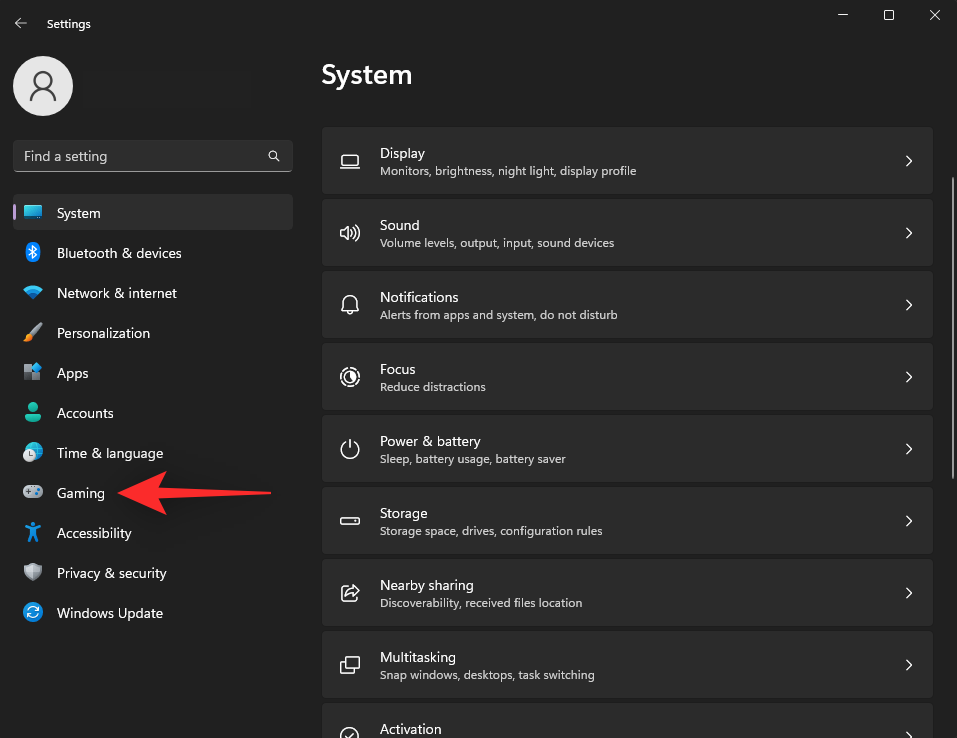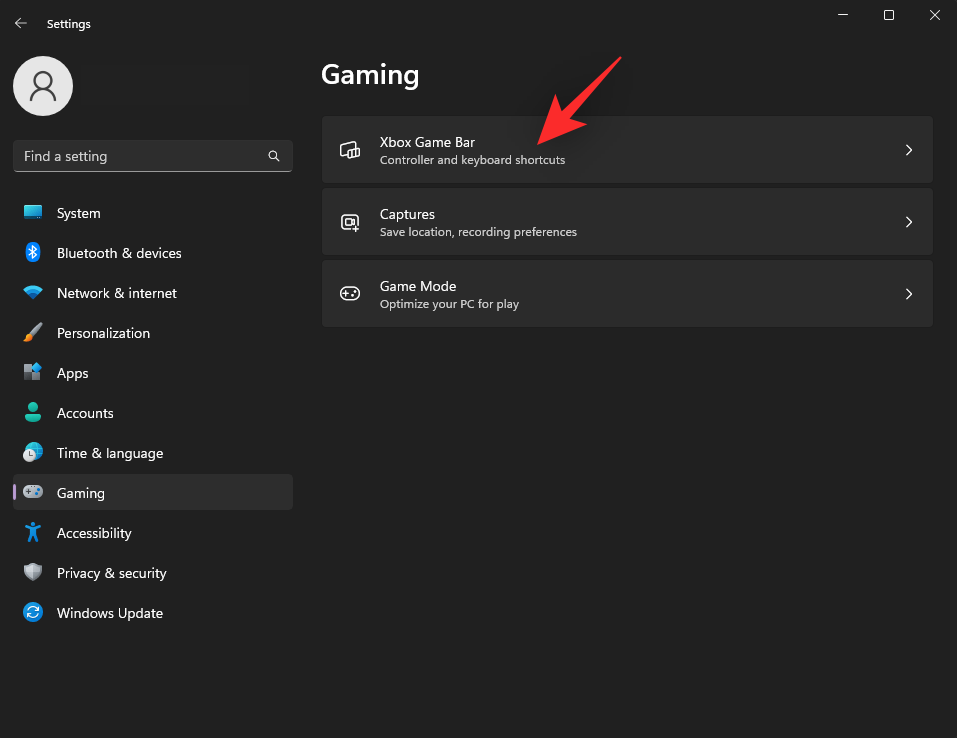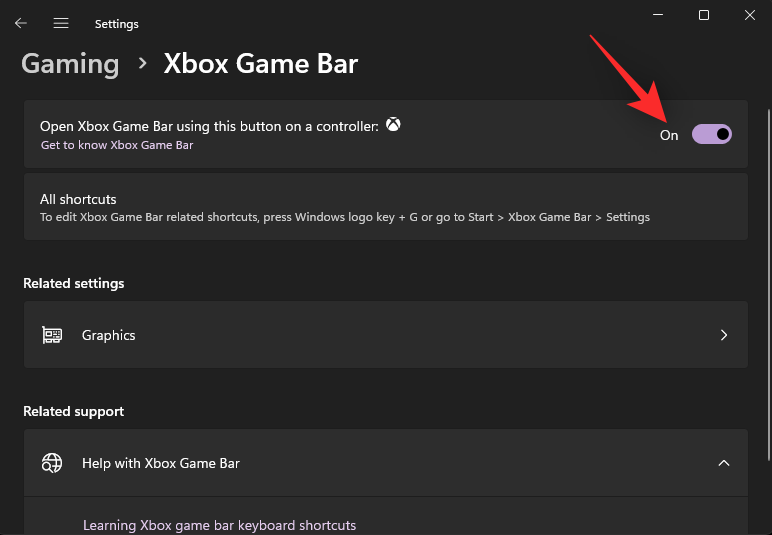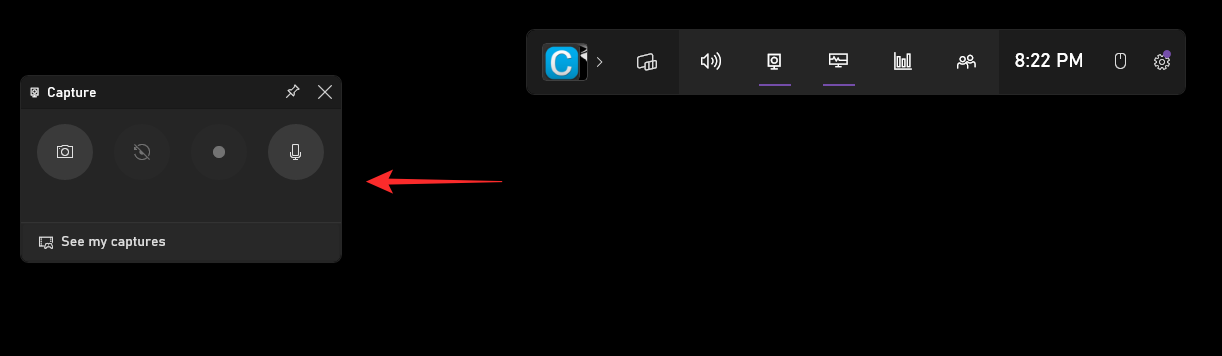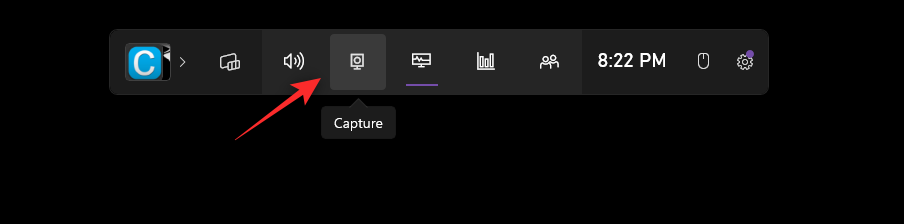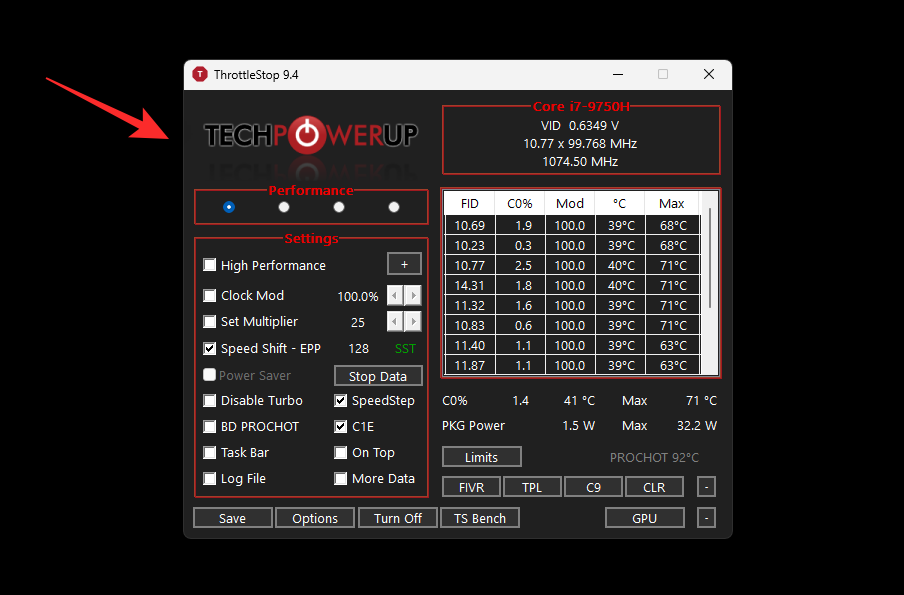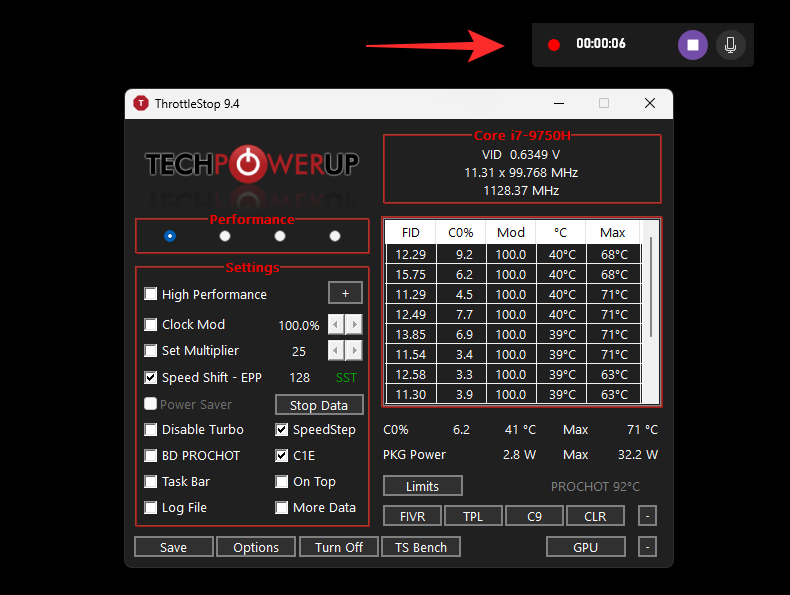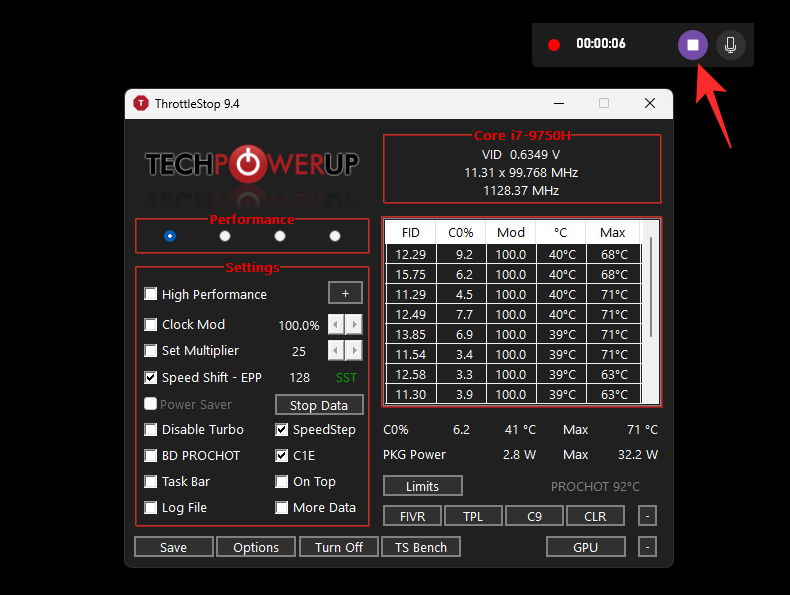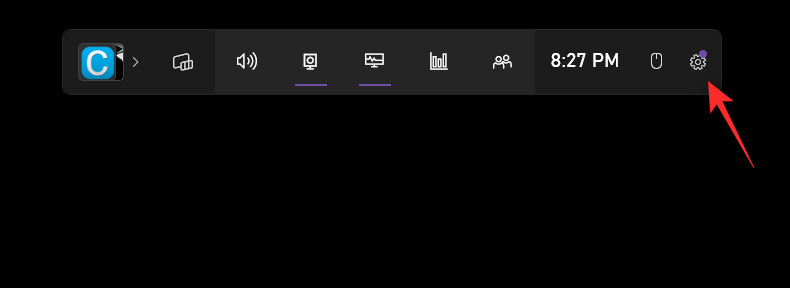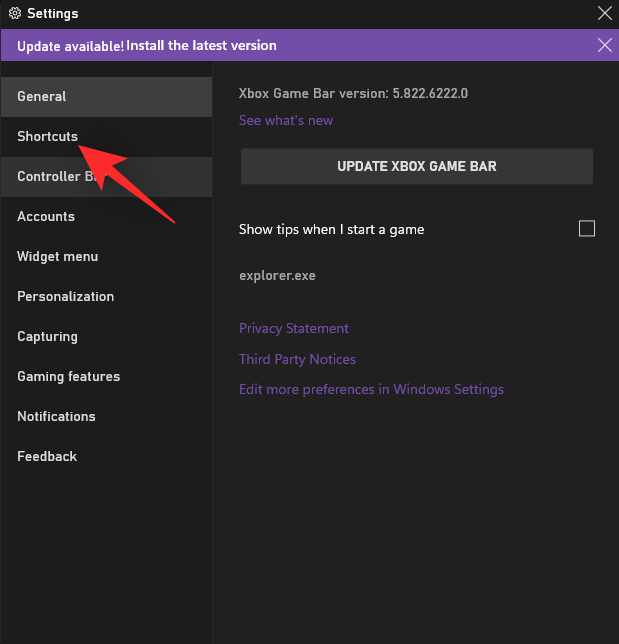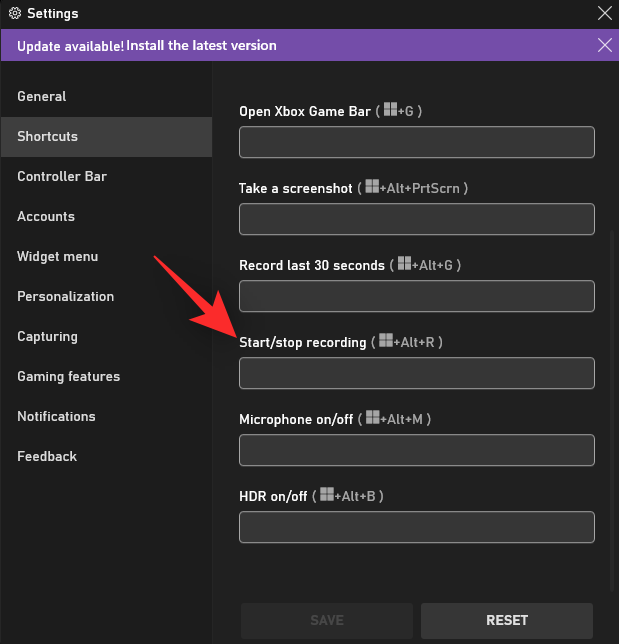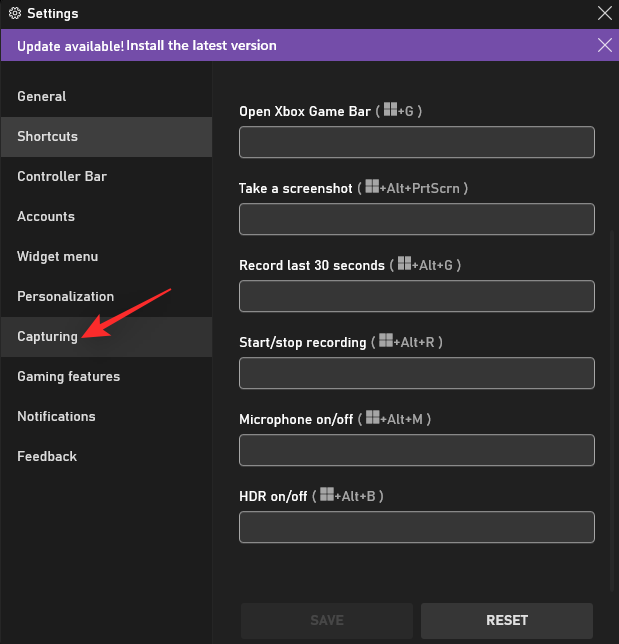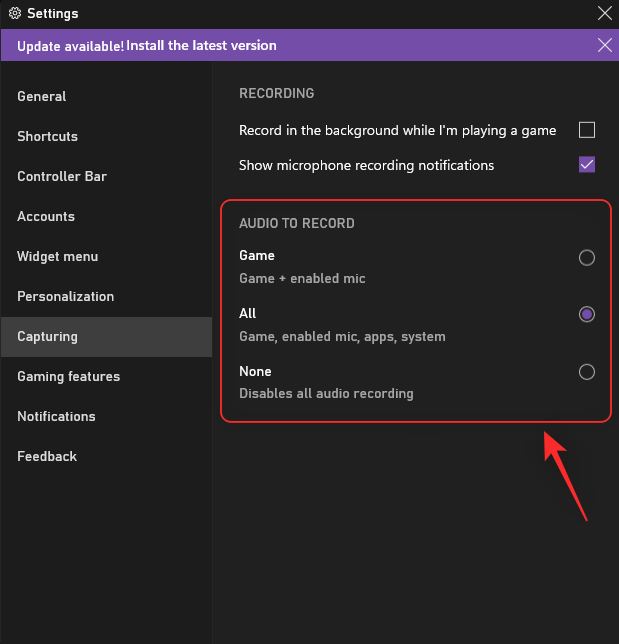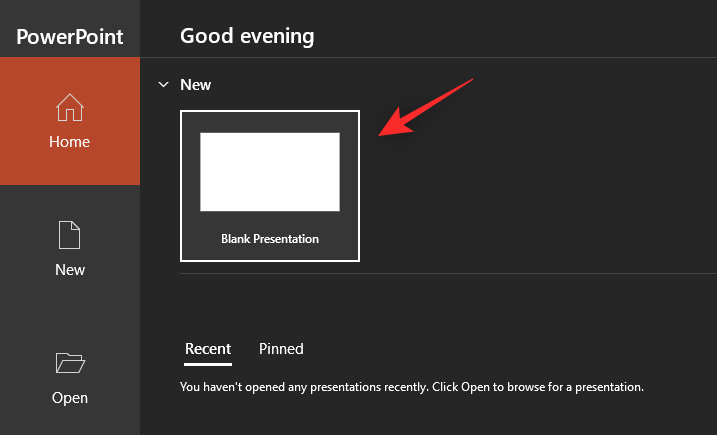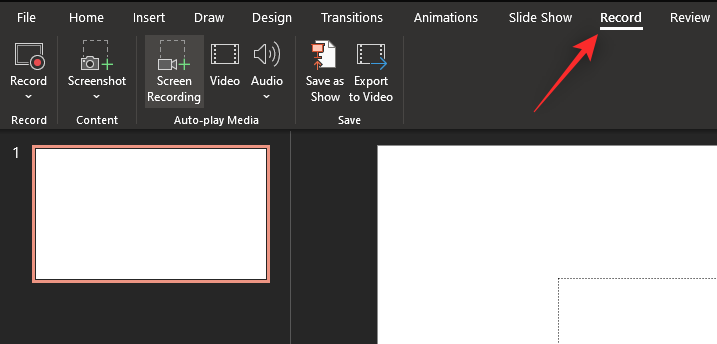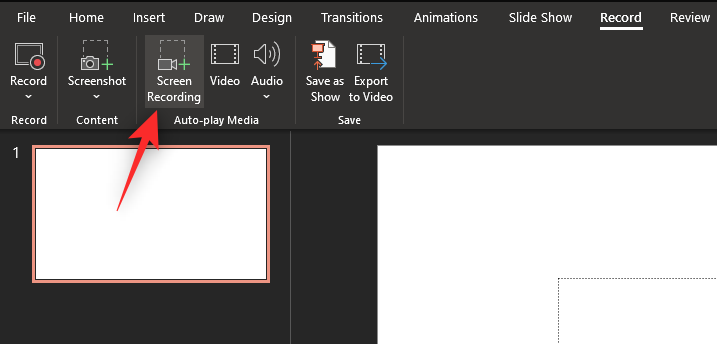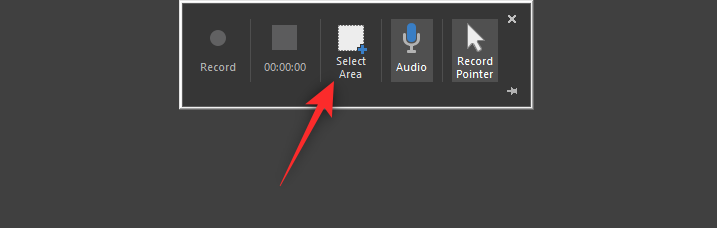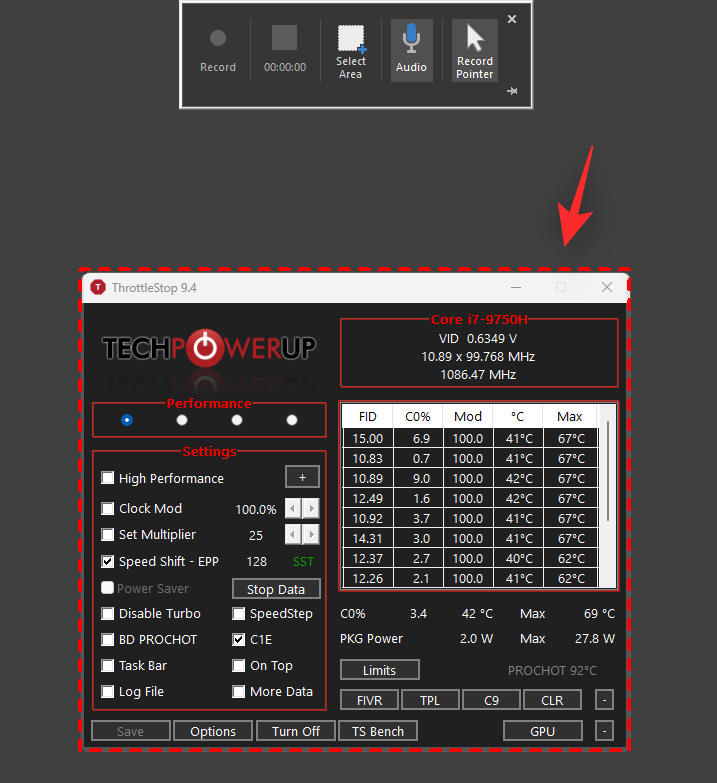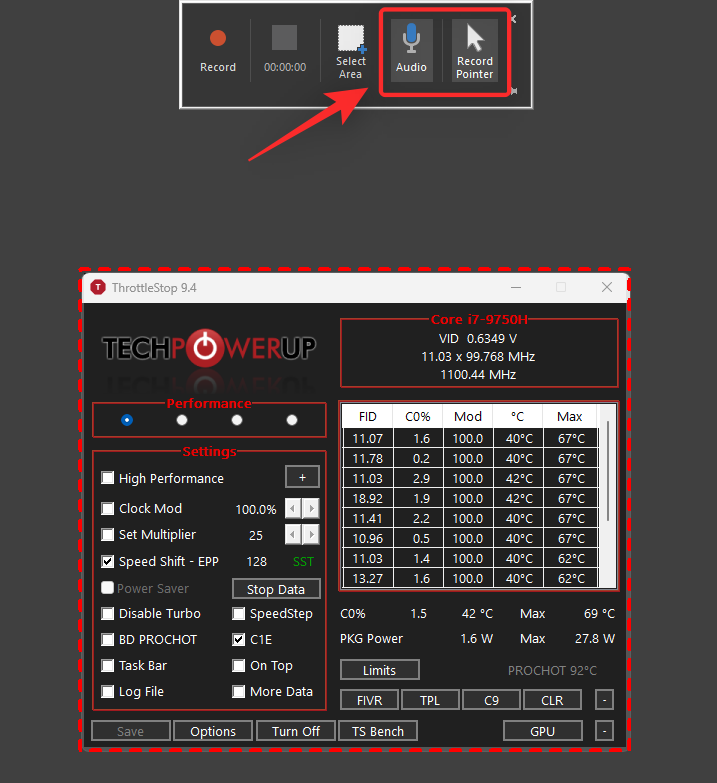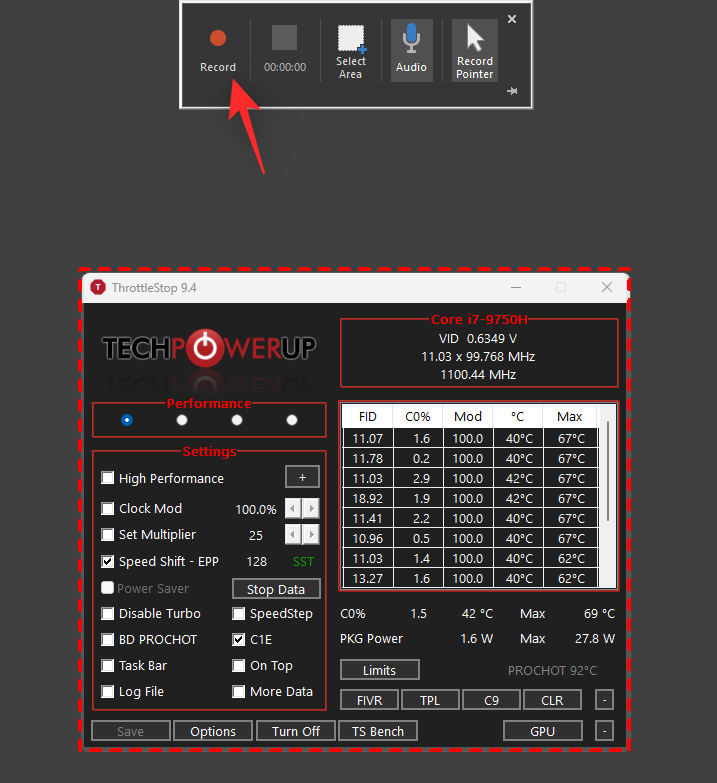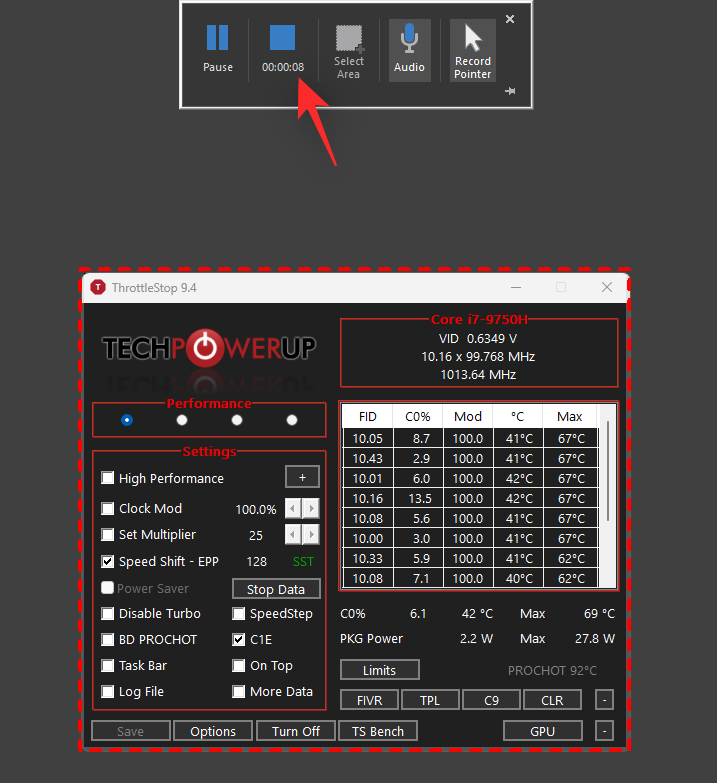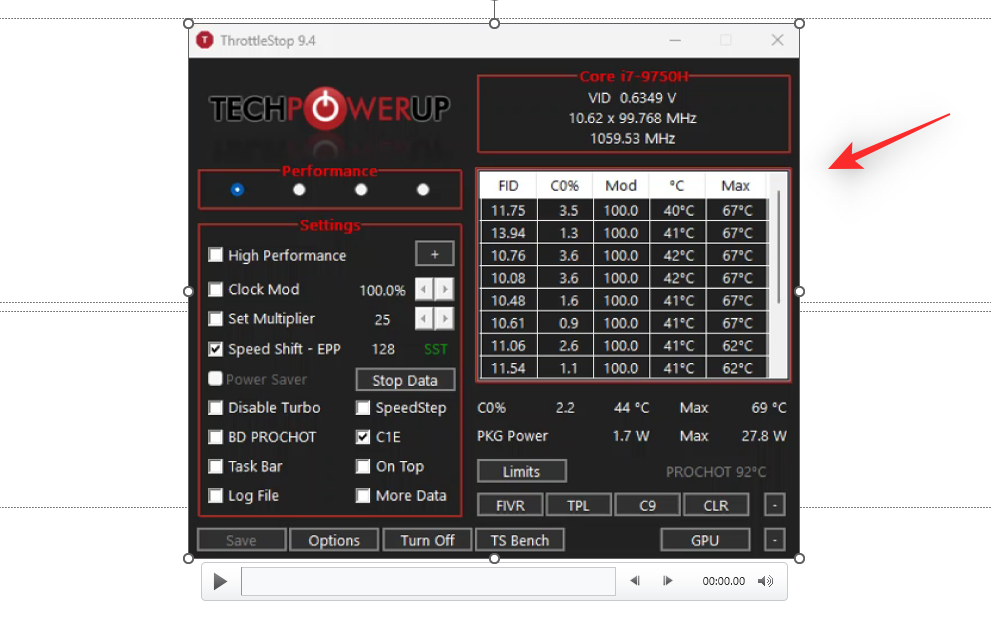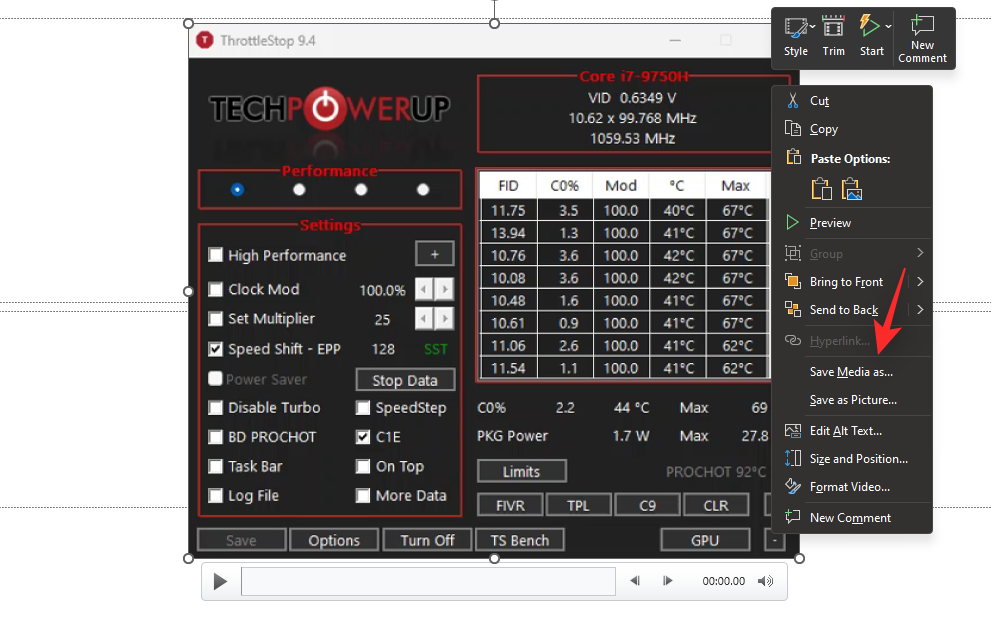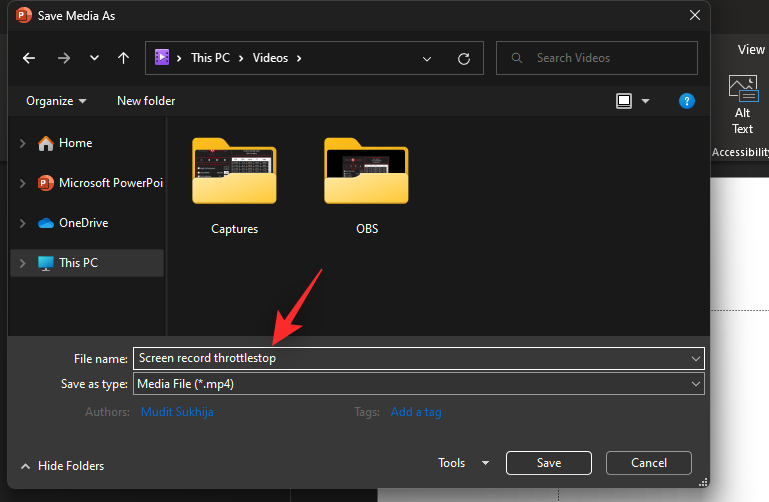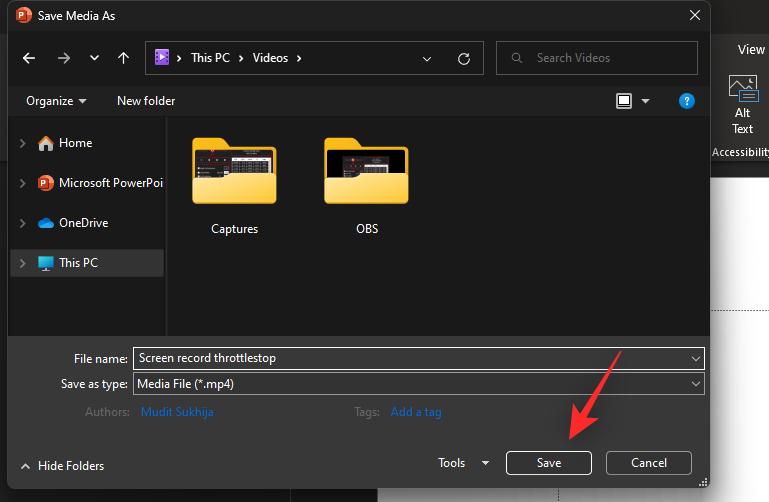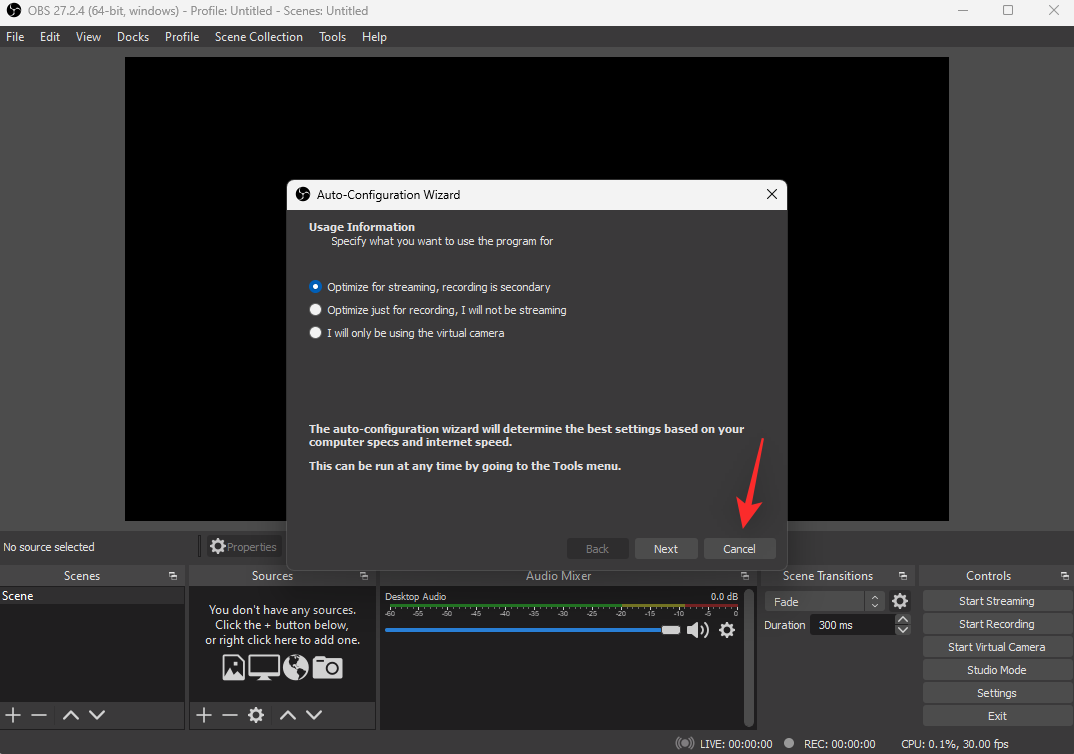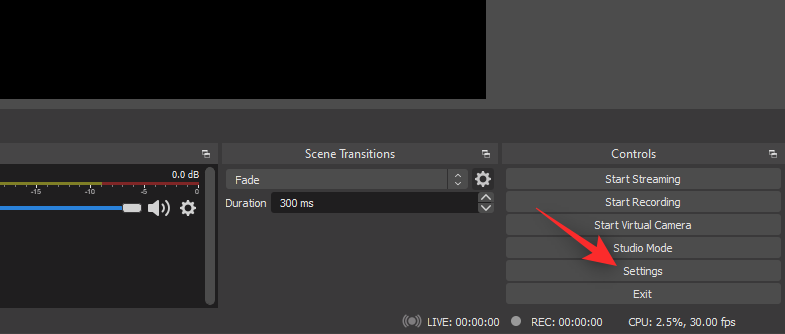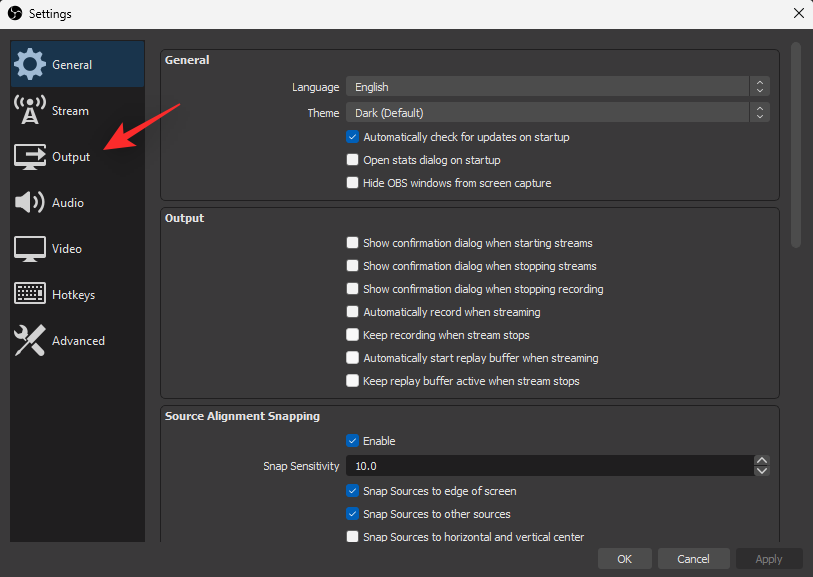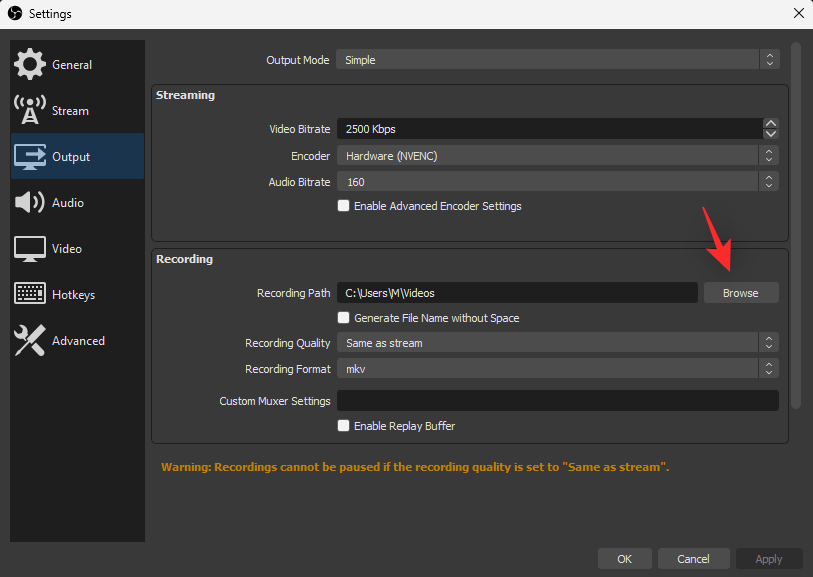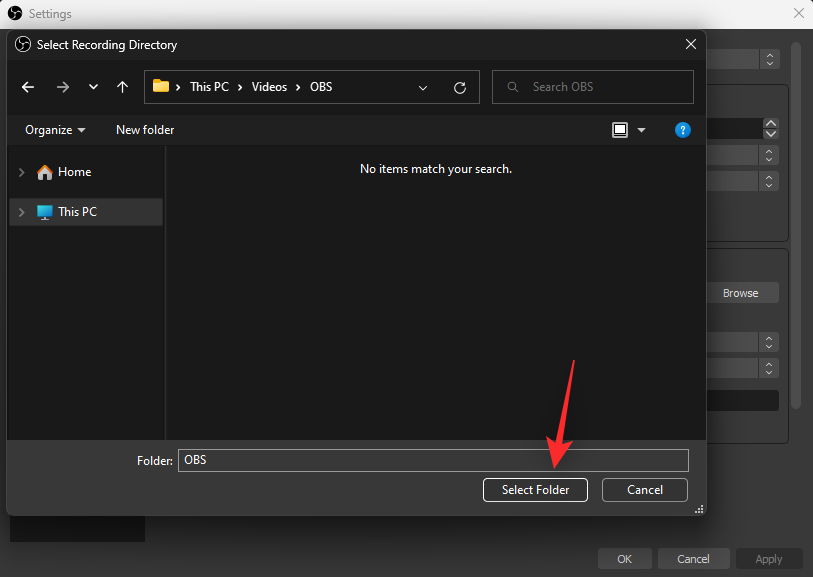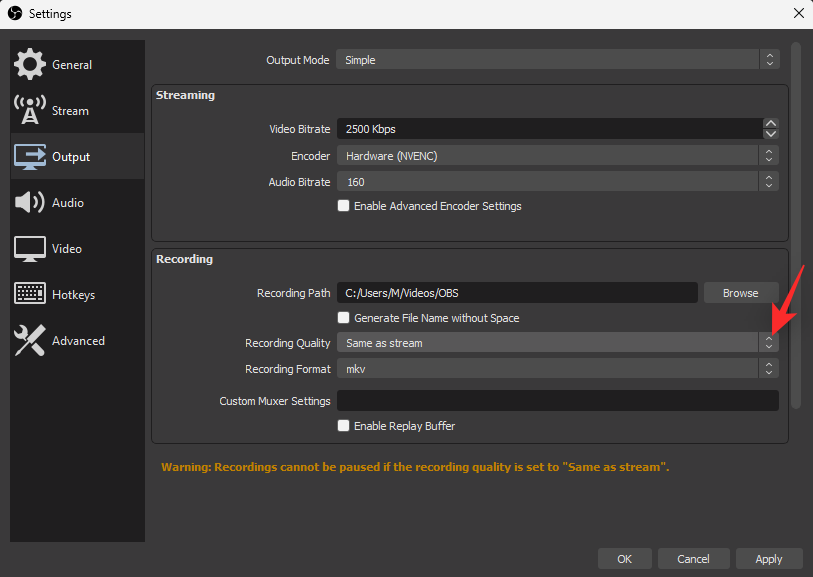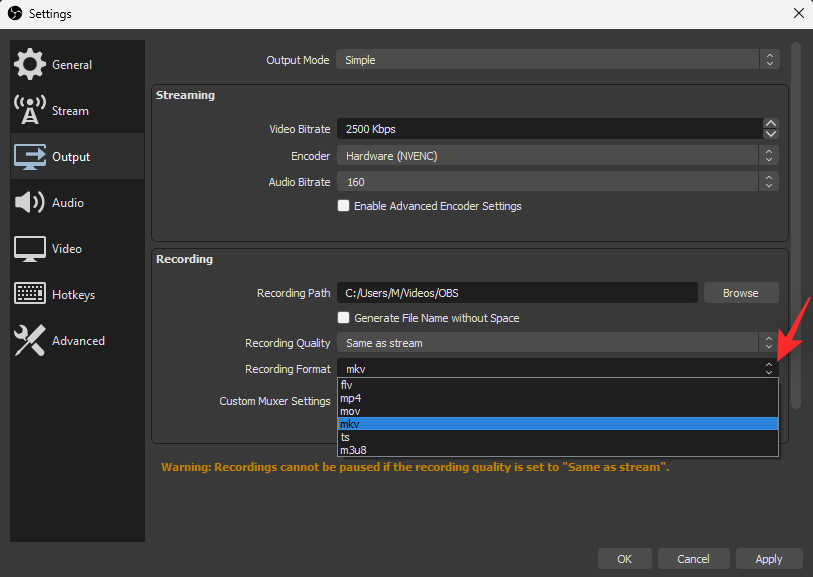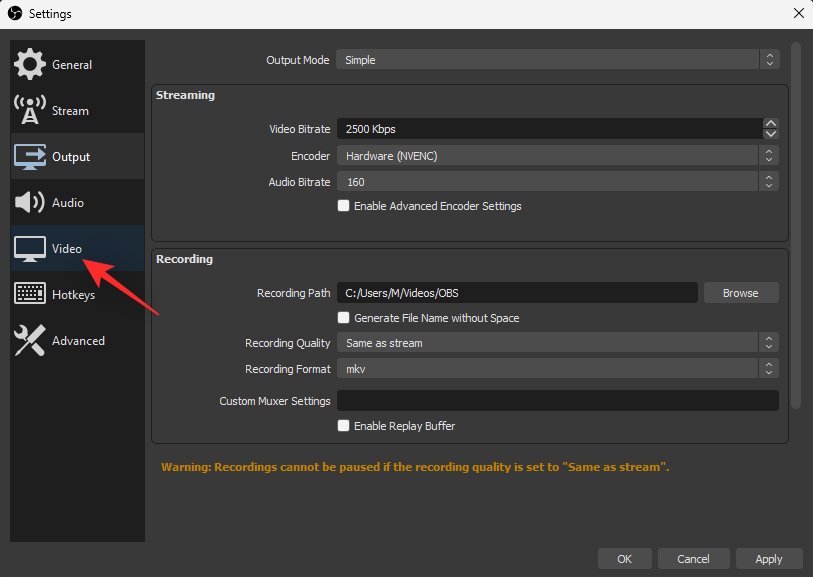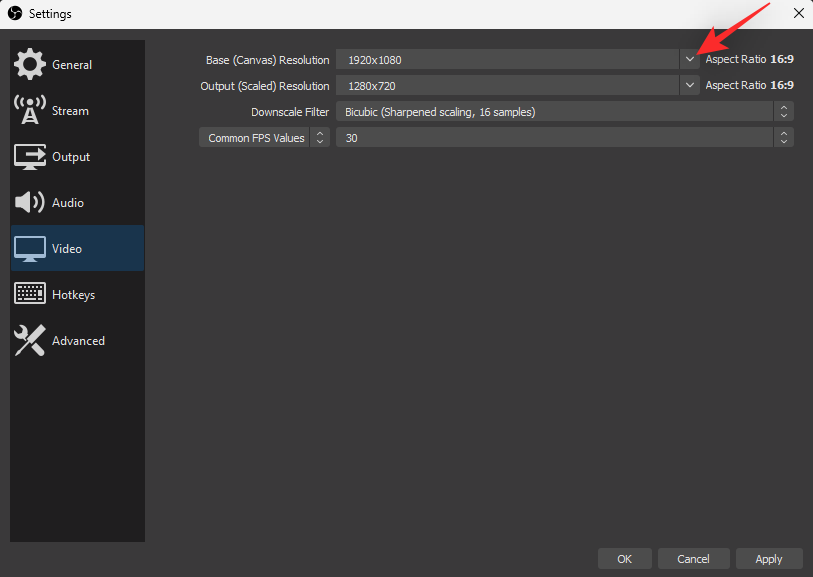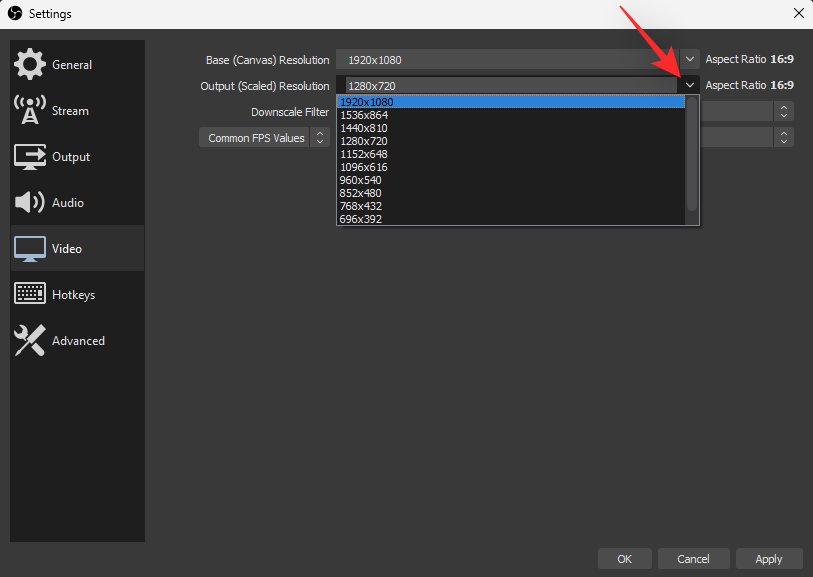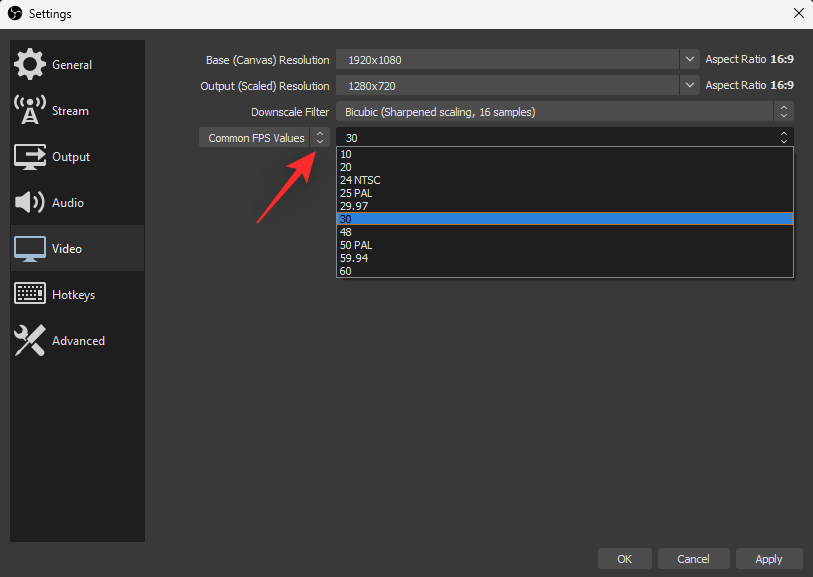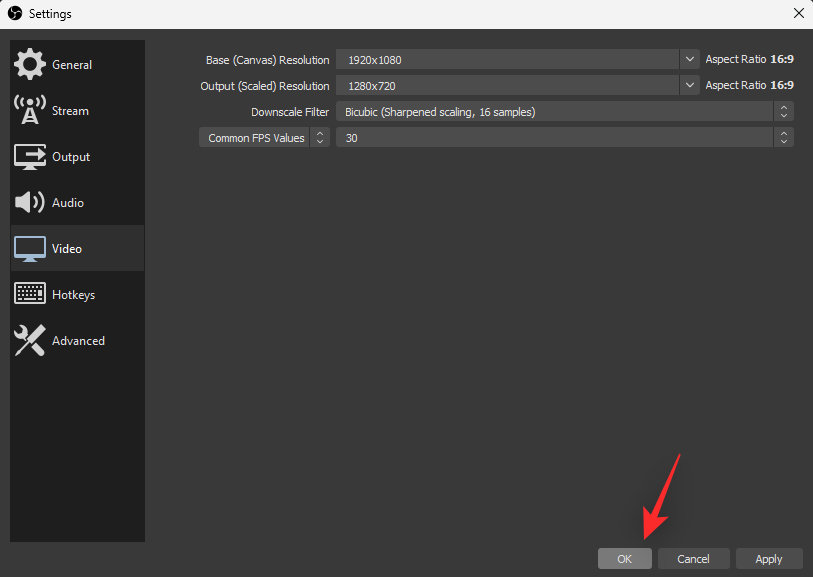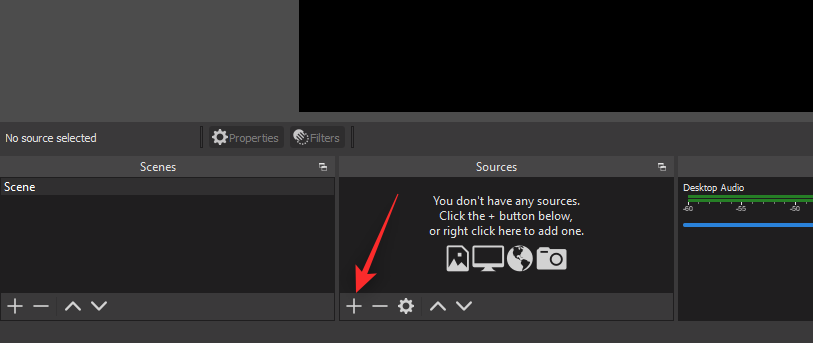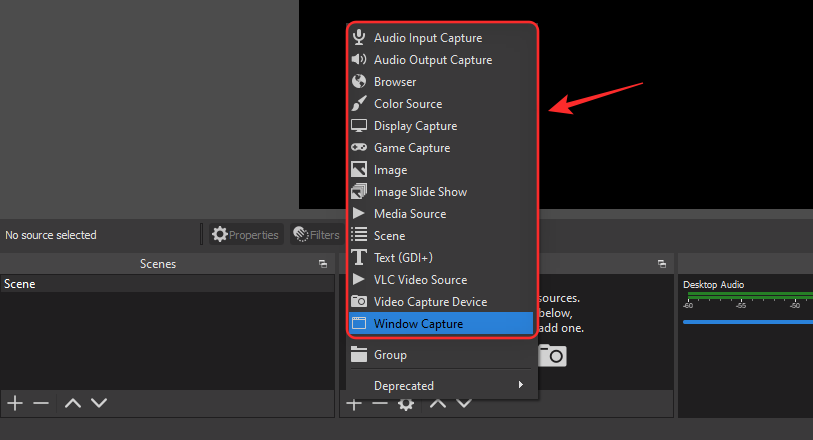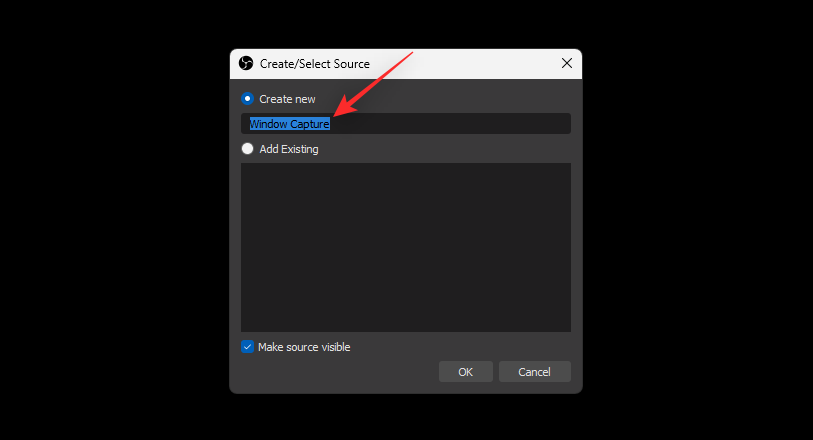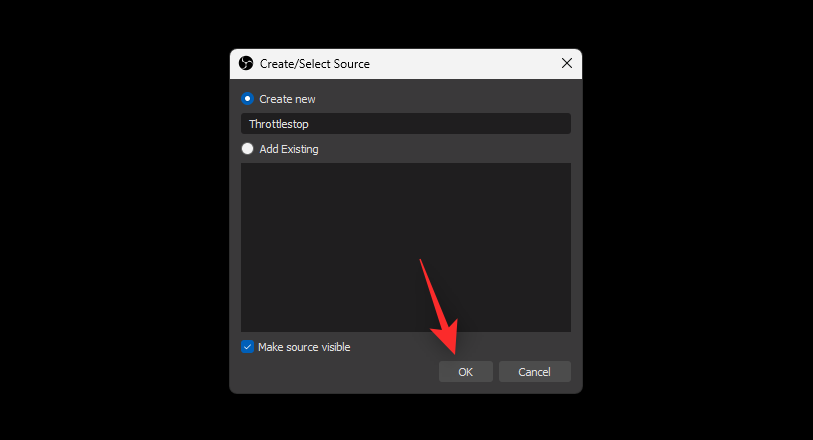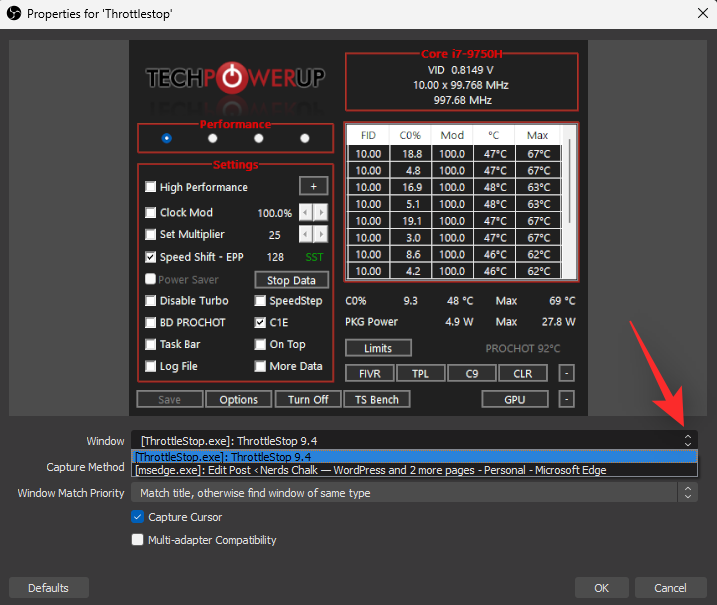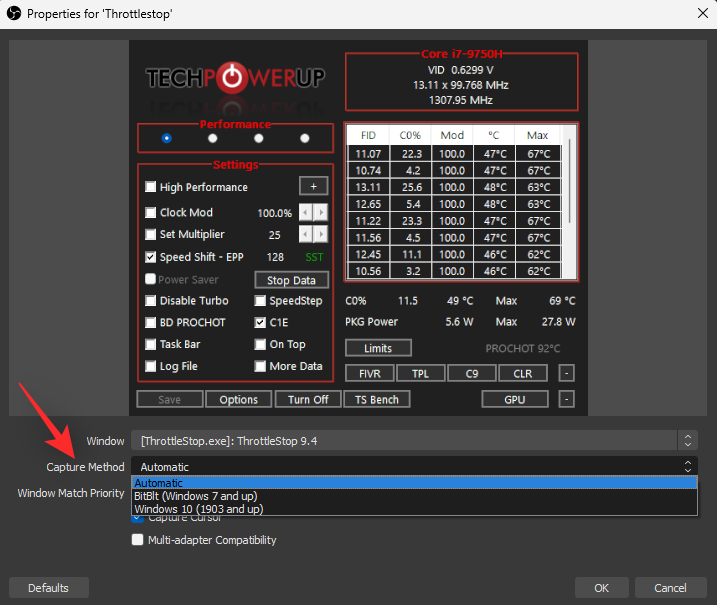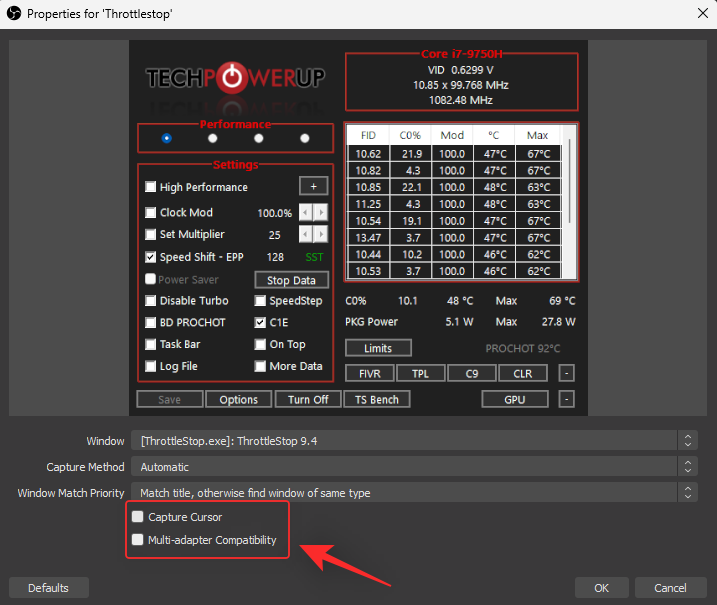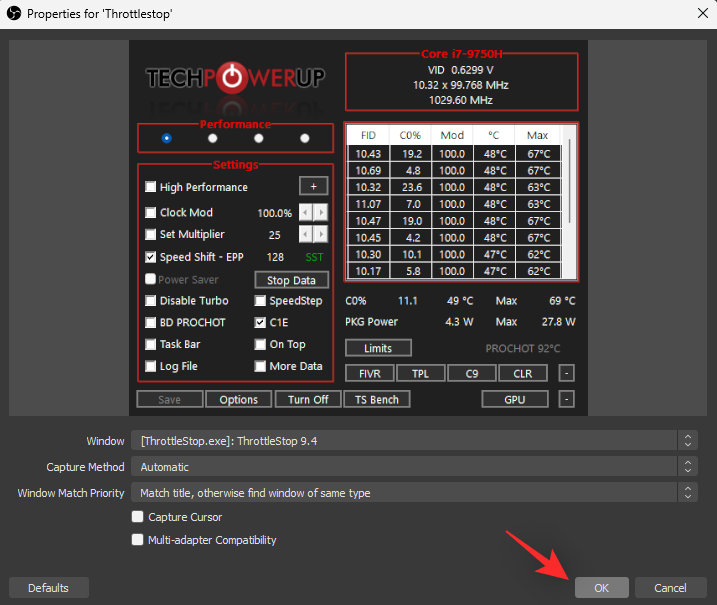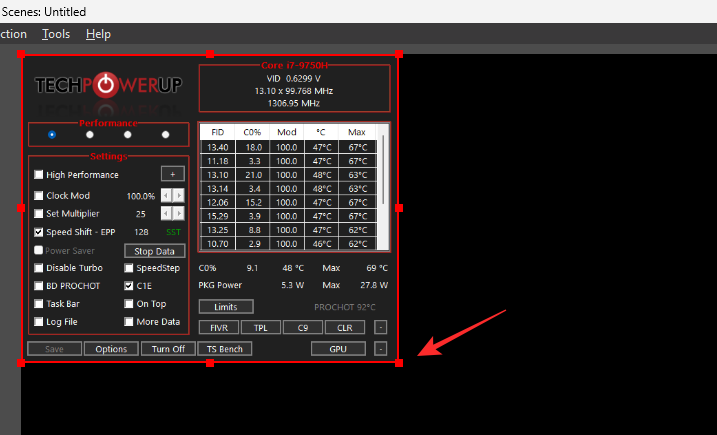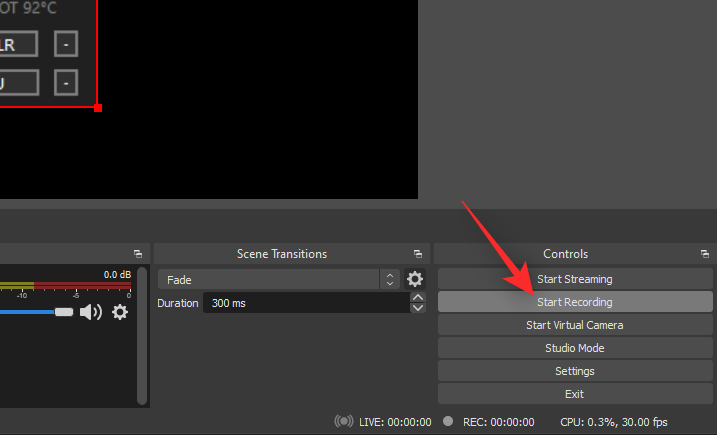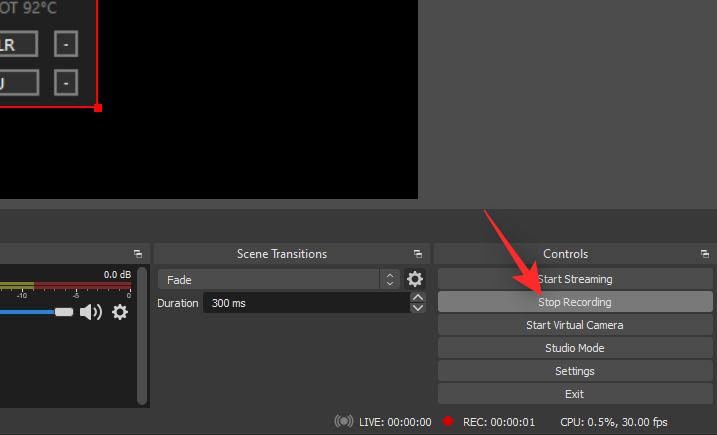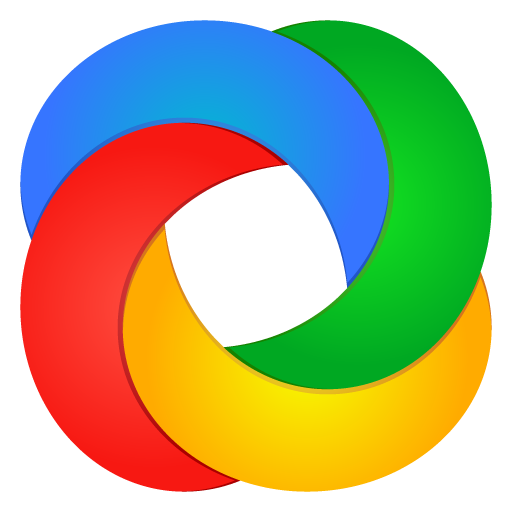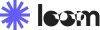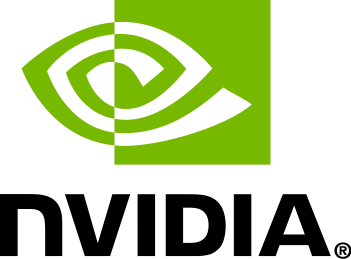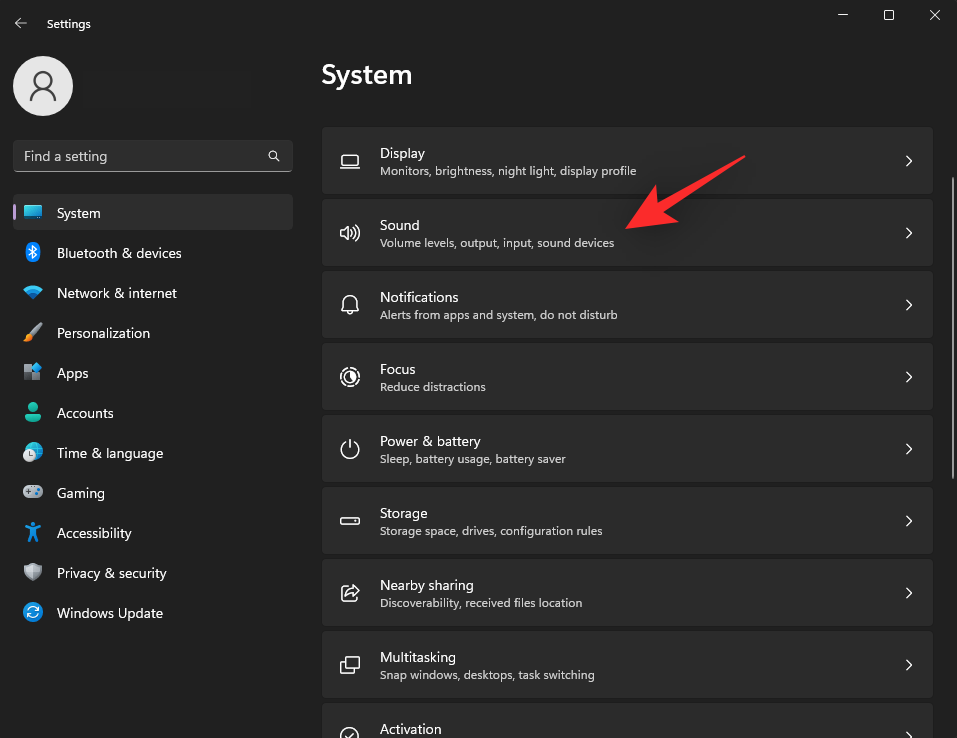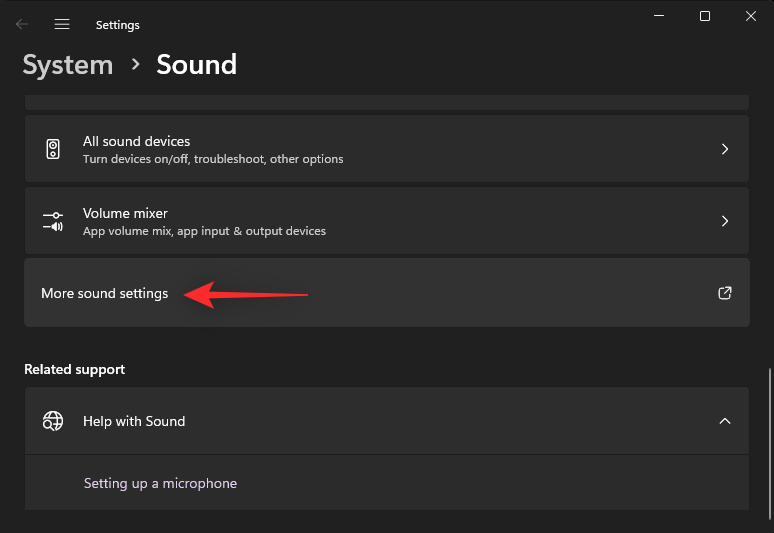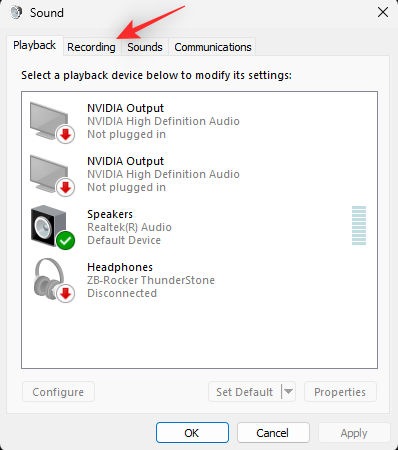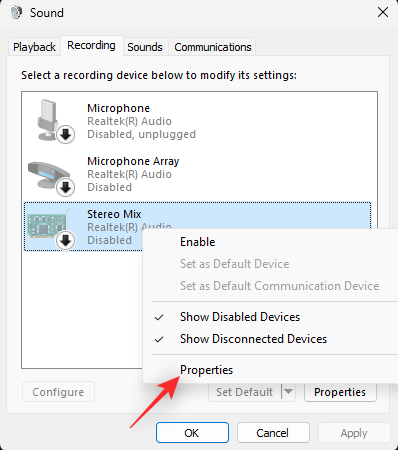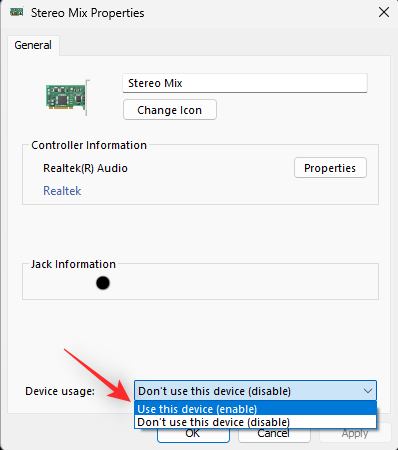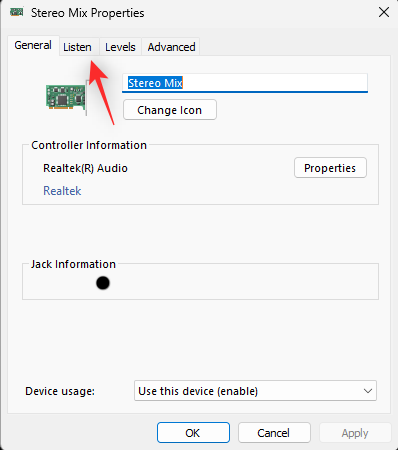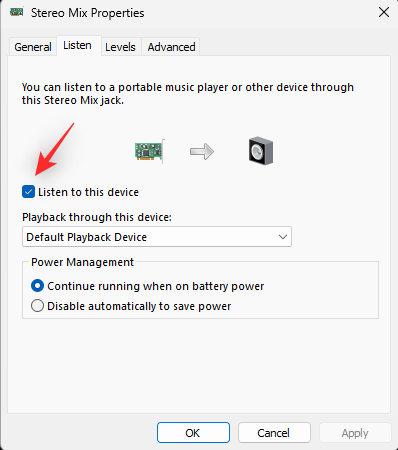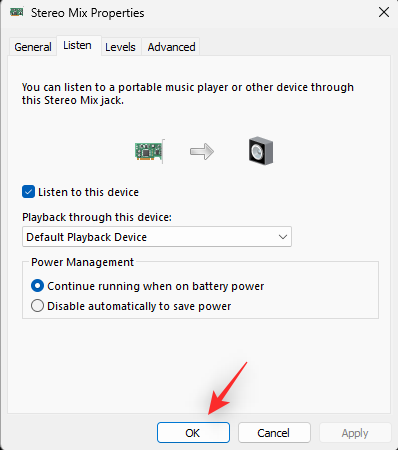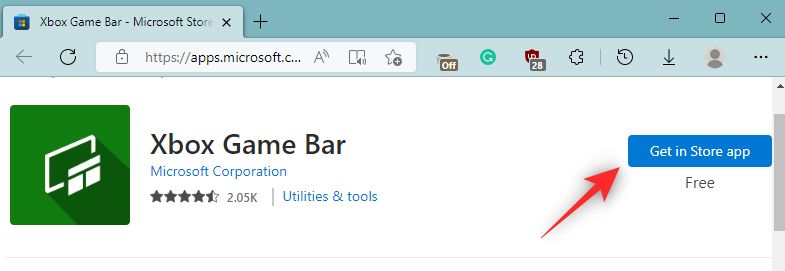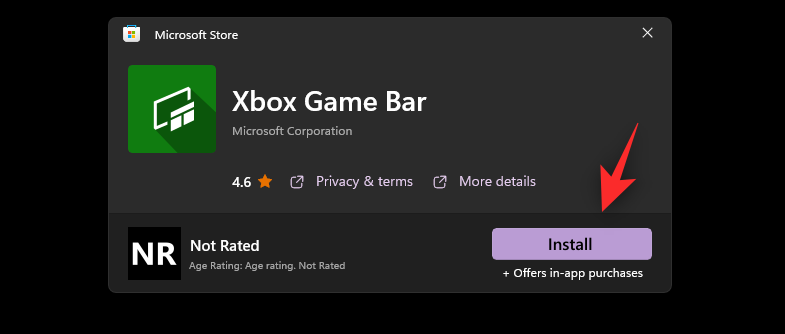Skjermopptak kan være til stor hjelp i mange moderne oppgaver. Det være seg opptak av spillingen din, instruksjoner for noen, eller bare en feil som du ønsker å rapportere, kan skjermopptak hjelpe deg med det samme.
Men hvordan tar du opp skjermen på Windows 11? Og kan du ta opp lyden din? La oss finne det ut!
Ta opp skjerm på Windows 11 med lyd: 3 beste måter forklart
Du kan enkelt ta opp skjermen din på forskjellige måter på Windows 11. Noen verktøy lar deg ta opp lyden på skjermen mens andre ikke gjør det. Uansett kan du bruke stereomiksen til å prøve å spille inn lyden din i apper som ikke støttes.
Du kan bruke innebygde verktøy som finnes forhåndsinstallert i Windows 11 eller bruke tredjepartsapper avhengig av dine nåværende preferanser og behov. Bruk en av delene nedenfor for å ta opp skjermen på Windows 11.
Du kan bruke Xbox Game Bar eller Microsoft PowerPoint i Windows. Vi anbefaler å prøve Xbox Game Bar siden den er forhåndsinstallert på alle Windows 11-systemer. Hvis det ikke fungerer for deg, kan du prøve ut Microsoft PowerPoint eller et av tredjepartsverktøyene nevnt nedenfor.
Relatert: 3 måter å deaktivere låseskjermen på Windows 11
Metode 1: Bruke Xbox Game Bar
Xbox Game Bar er nå forhåndsinstallert i alle versjoner av Windows 11. Den kommer med en rekke forskjellige verktøy og funksjoner som du kan bruke til din fordel.
Vi vil bruke det samme til å ta opp skjermene våre.
Følg delene nedenfor avhengig av dine behov for å ta opp skjermen ved hjelp av Xbox Game Bar.
Trinn 1: Aktiver og bruk Xbox Game Bar
Trykk Windows + iog klikk Gaming .
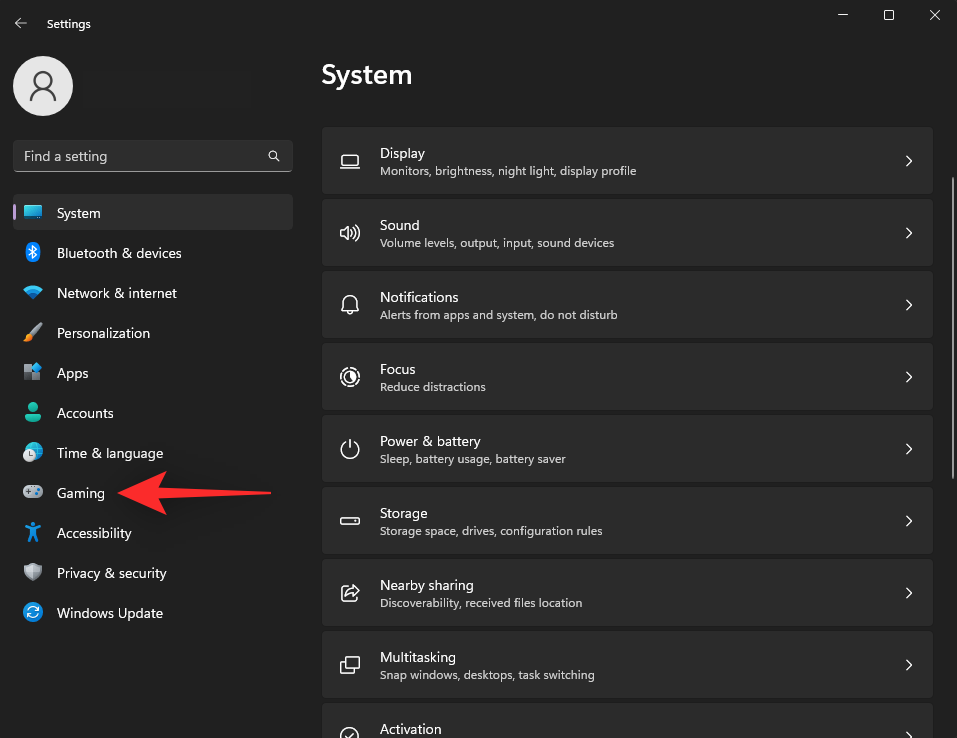
Klikk Xbox Game Bar .
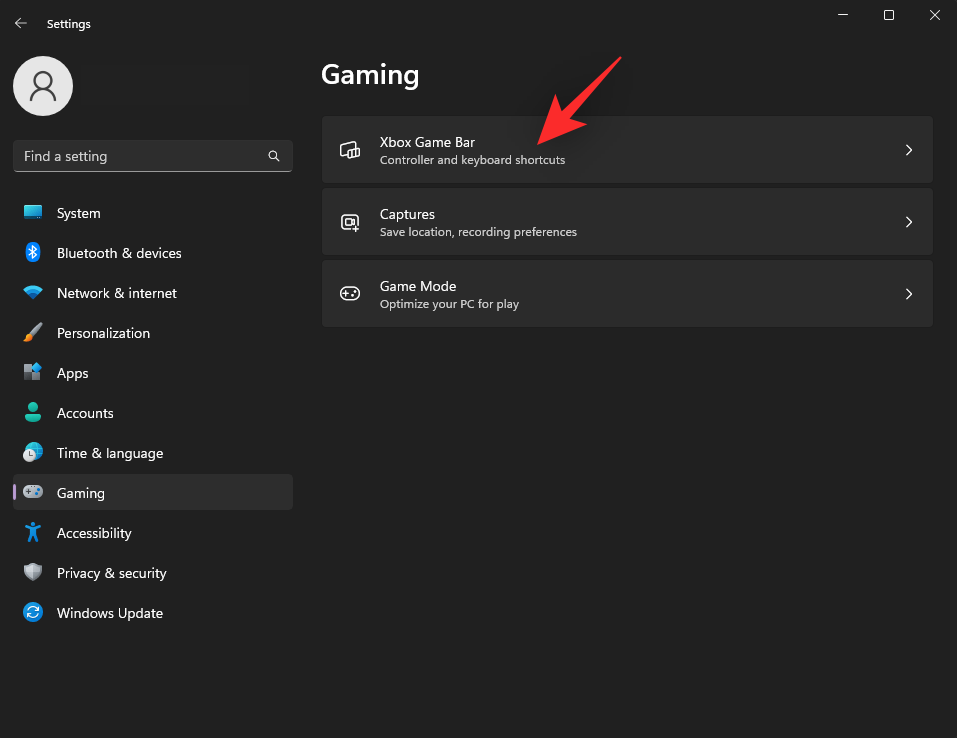
Klikk og aktiver bryteren for Åpne Xbox Game Bar ved å bruke denne knappen på en kontroller .
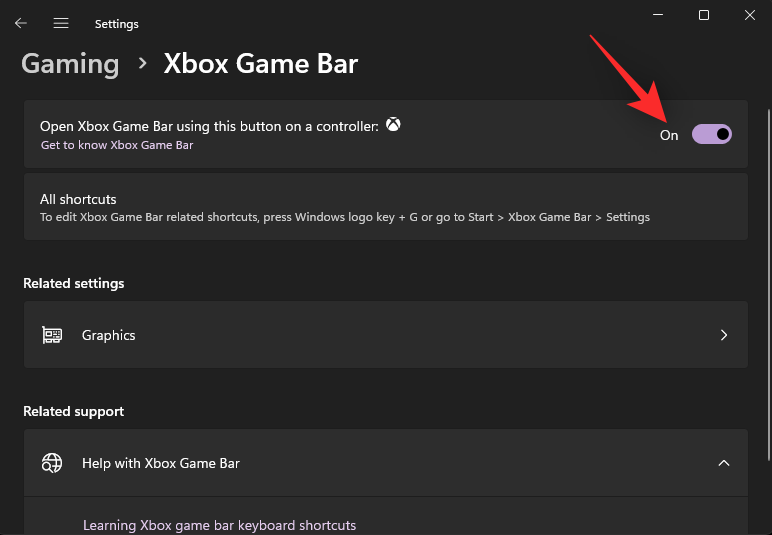
Trykk nå på knappen eller bruk Windows + Gpå tastaturet for å starte spilllinjen. Du bør nå ha en Capture-widget øverst i venstre hjørne.
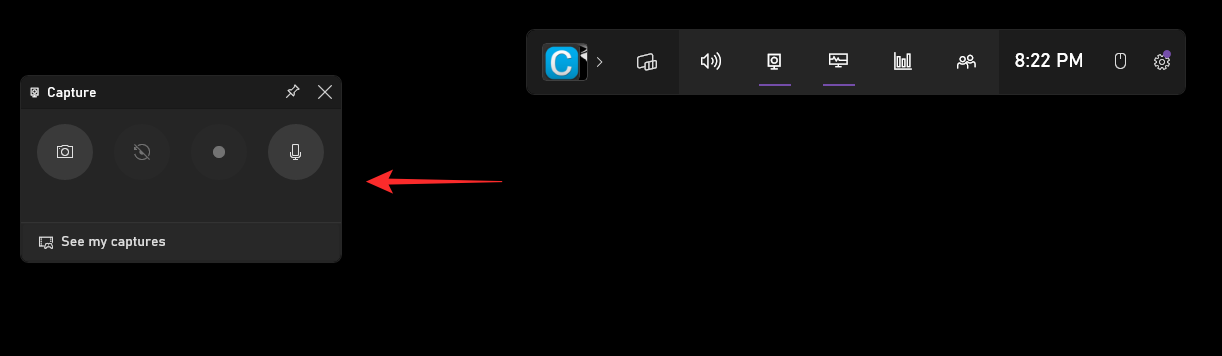
Hvis ikke, klikk på Capture -ikonet i spilllinjen.
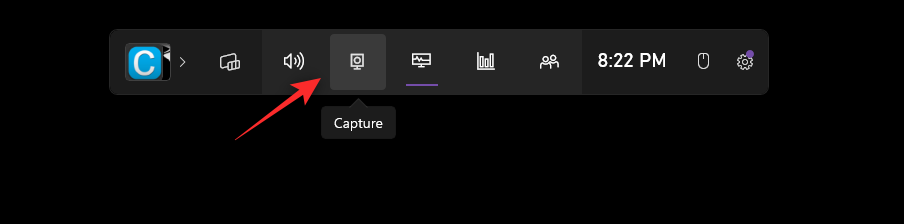
Når alt fungerer etter hensikten, trykk Escpå tastaturet for å lukke spilllinjen. Gå nå og velg vinduet der du ønsker å ta opp og trykk Windows + Alt + R.
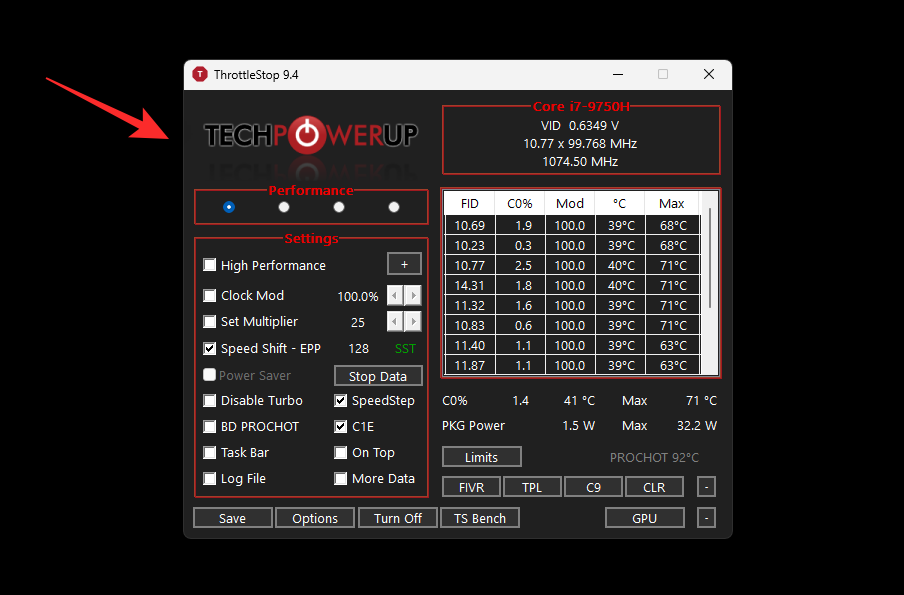
En widget skal vises i øverste høyre hjørne som indikerer at opptaket har begynt.
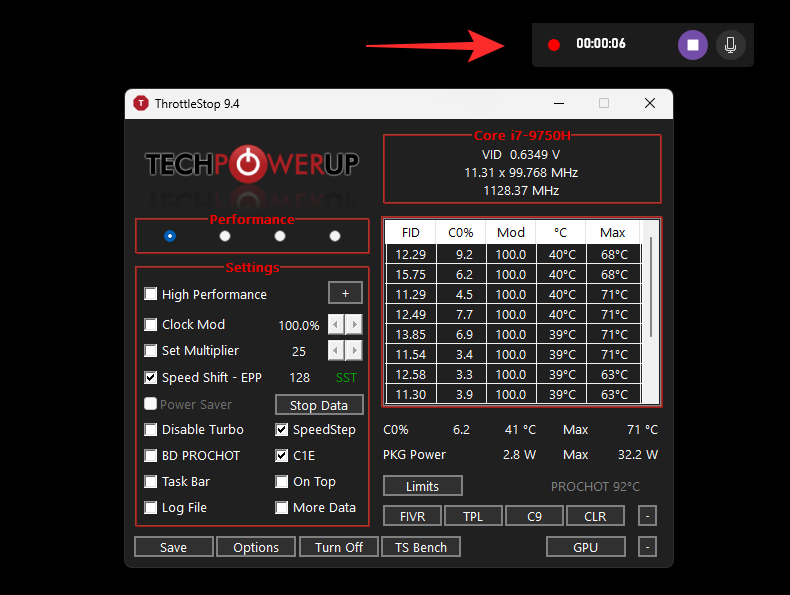
Når du er ferdig med opptaket, klikker du bare på Stopp-ikonet eller trykker på Windows + Alt + R.
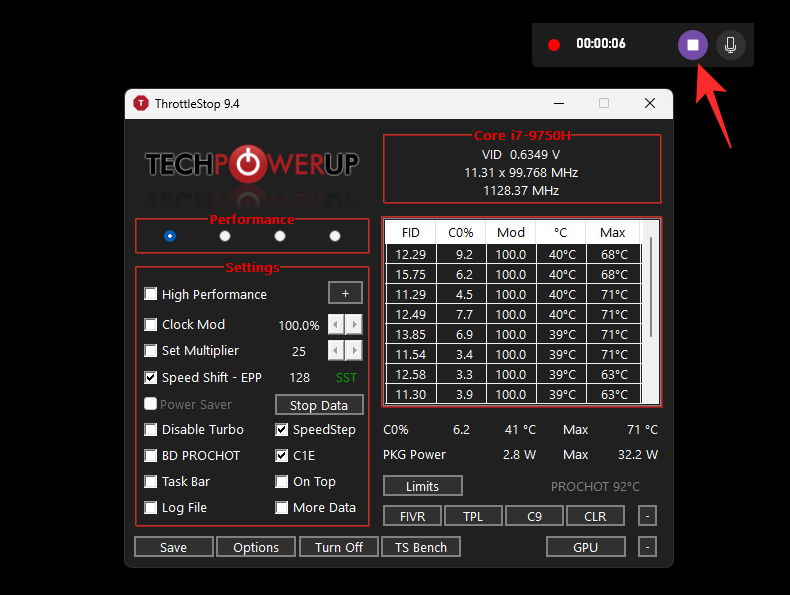
Klippet vil nå bli tatt opp og lagret i følgende katalog som standard.
C:\Users\USERNAME\Videos\Captures
Du kan nå få tilgang til og bruke de innspilte videoene som du ønsker.
Trinn 2: Rediger lydinnstillingene dine i Xbox Game Bar
Game Bar vil være konfigurert til å ta opp systemlyden som standard. Hvis systemlyden ved en tilfeldighet ikke blir tatt opp, kan du sjekke og aktivere det samme ved å bruke veiledningen nedenfor.
Trykk på Windows + Geller knappen på kontrolleren for å få tilgang til spilllinjen . Klikk på tannhjulikonet () .
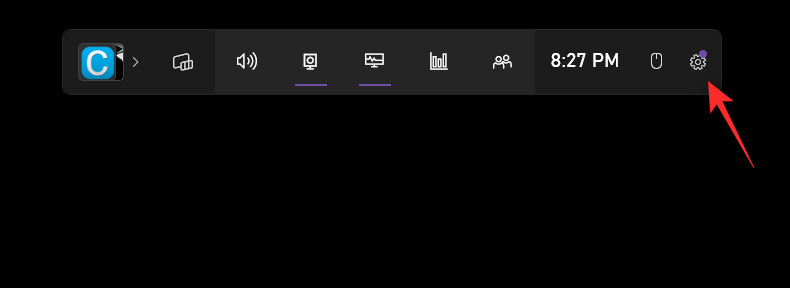
Klikk Snarveier .
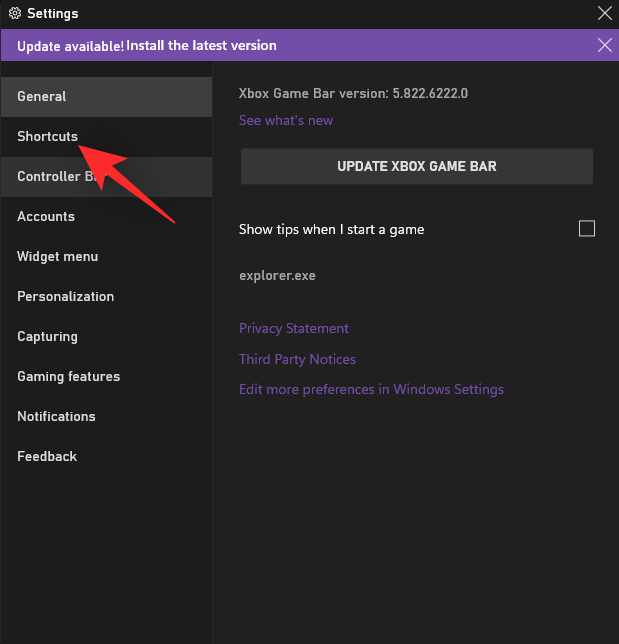
Endre nå dine egendefinerte snarveier for Start/Stopp opptak .
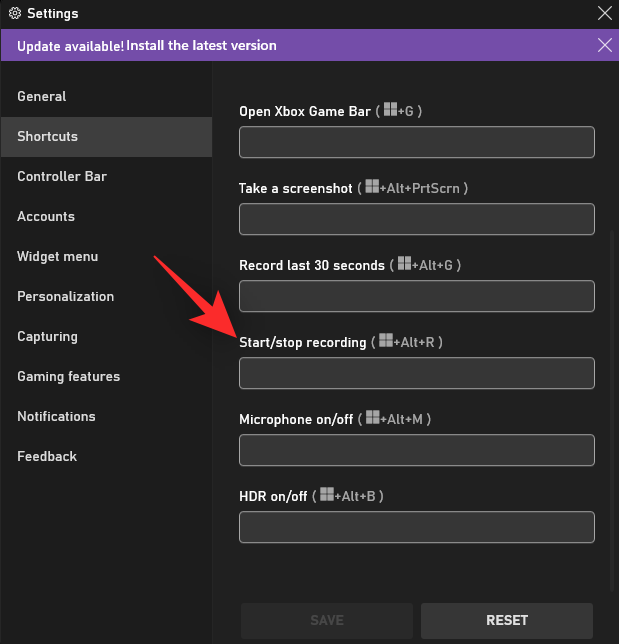
Klikk på Capturing .
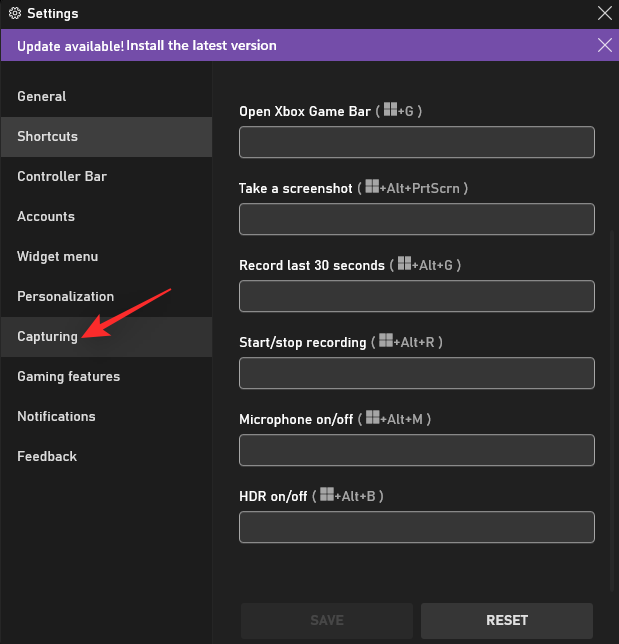
Velg ett av alternativene nedenfor under AUDIO TO RECORD avhengig av dine preferanser. Velg Alle ettersom vi ønsker å ta opp lyd i skjermbildene våre også.
- Spill: Kun spilllyd vil bli tatt opp.
- Alle: All lyd vil bli tatt opp.
- Ingen: Ingen lyd vil bli tatt opp.
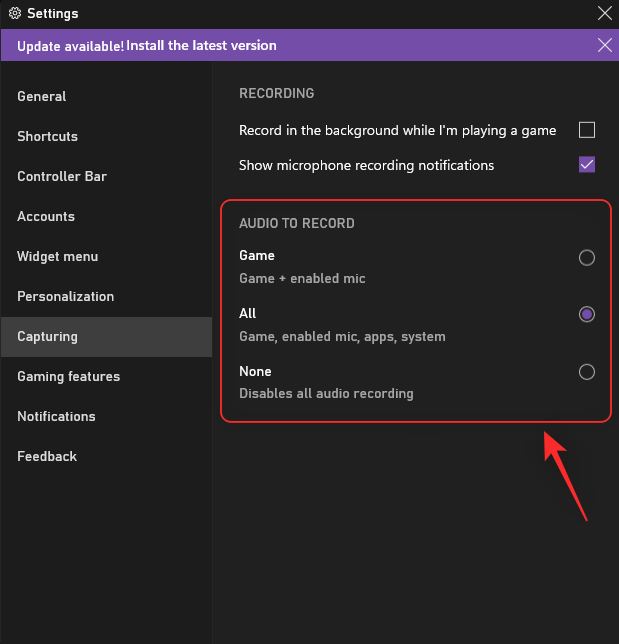
Lukk innstillingsvinduet og du kan nå fortsette å ta opp skjermen som vanlig med dine tilpassede alternativer.
Metode 2: Bruke Microsoft PowerPoint
Microsoft PowerPoint lar deg også ta opp skjermen. Bruk trinnene nedenfor for å hjelpe deg med prosessen.
Merk: OBS Studio er automatisk konfigurert til å ta opp systemlyden som standard. En kilde for skrivebordslyd er inkludert i lydmodulen som standard. Hvis det er fraværende, legg til det samme for å sikre at du kan ta opp systemlyden.
Åpne Microsoft PowerPoint på PC-en og åpne en tom presentasjon midlertidig.
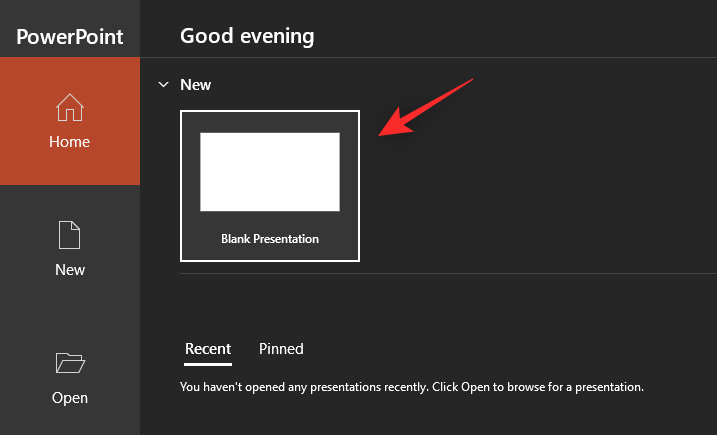
Klikk på Record øverst.
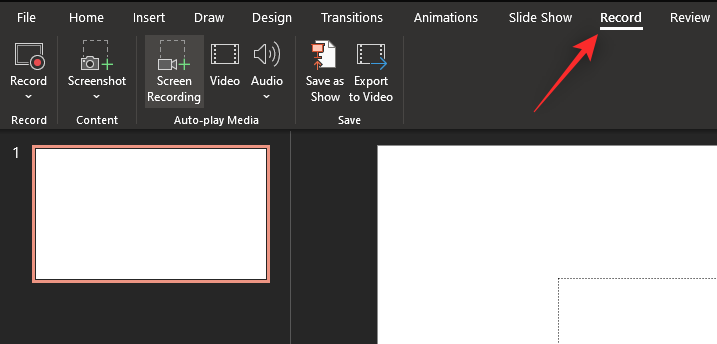
Klikk nå på Skjermopptak .
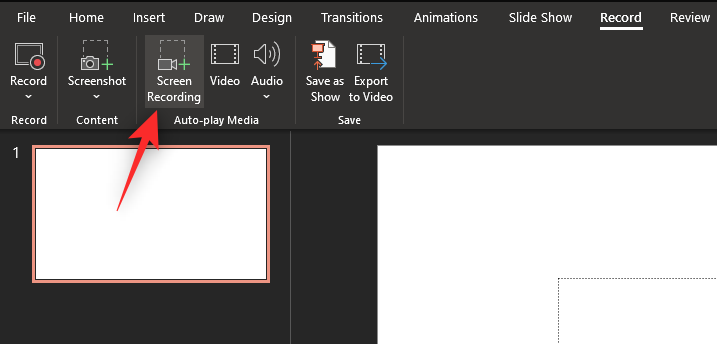
Klikk Velg område og velg området du ønsker å ta opp.
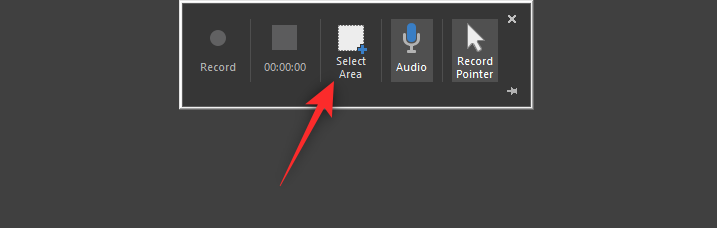
Klikk og dra på skjermen for å velge et område.
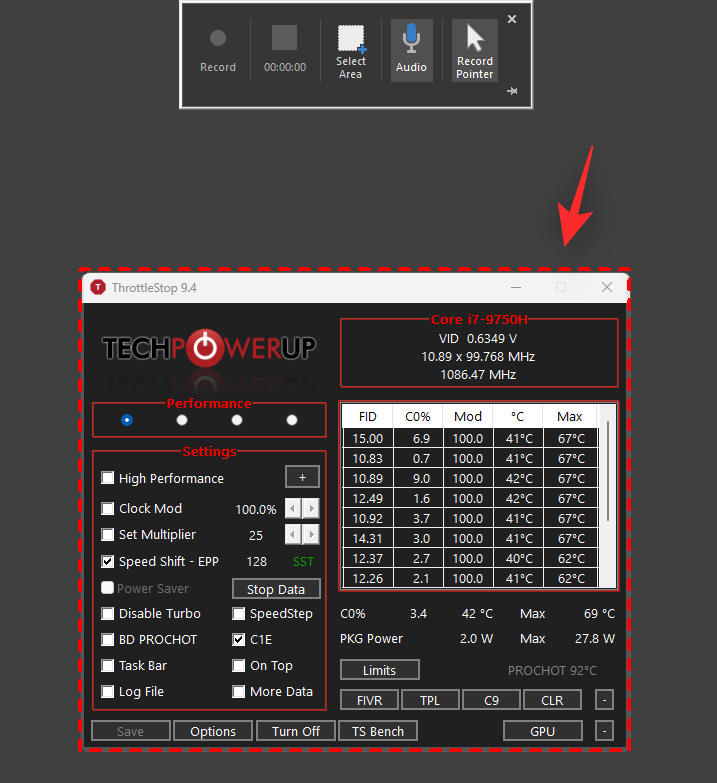
Klikk og aktiver følgende øverst.
- Lyd: Aktiver opptak av lyd gjennom tilkoblede inngangsenheter.
- Ta opp peker (valgfritt): Aktiver opptak av musepekeren og påfølgende klikk på skjermen under opptaket.
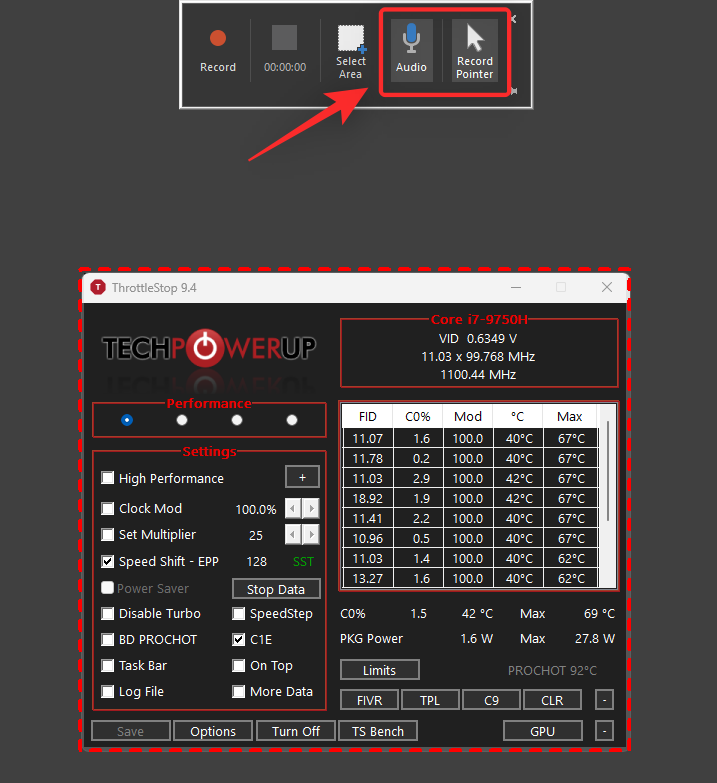
Klikk nå på Record- ikonet øverst for å starte skjermopptaket.
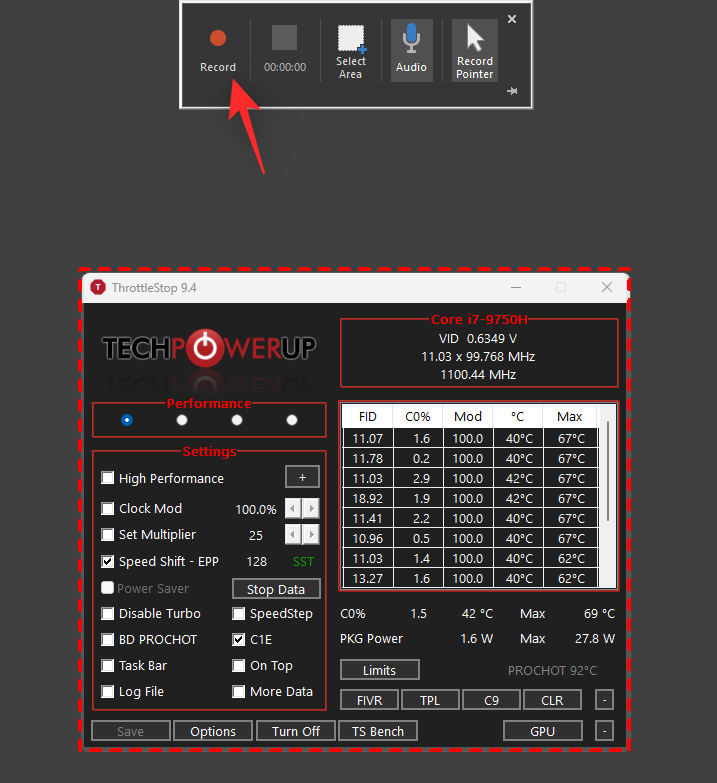
Registrer de nødvendige dataene og klikk deretter på Stopp- ikonet når du er ferdig. Du kan også trykke Windows + Shift + Qfor å stoppe opptaket.
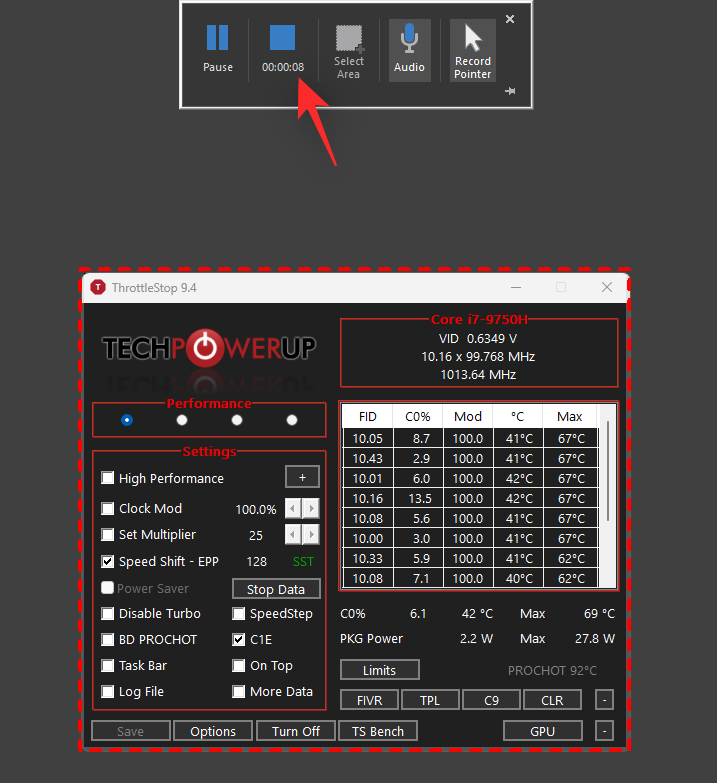
Opptaket vil nå bli stoppet og automatisk lagt til i din midlertidige presentasjon. Høyreklikk på det samme for å se kontekstmenyen.
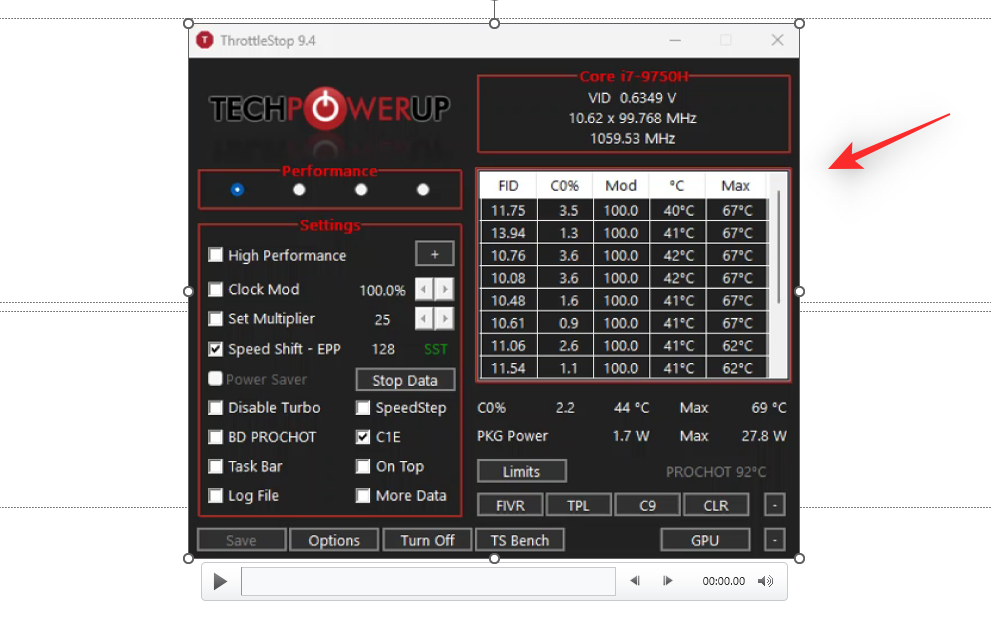
Klikk Lagre media som .
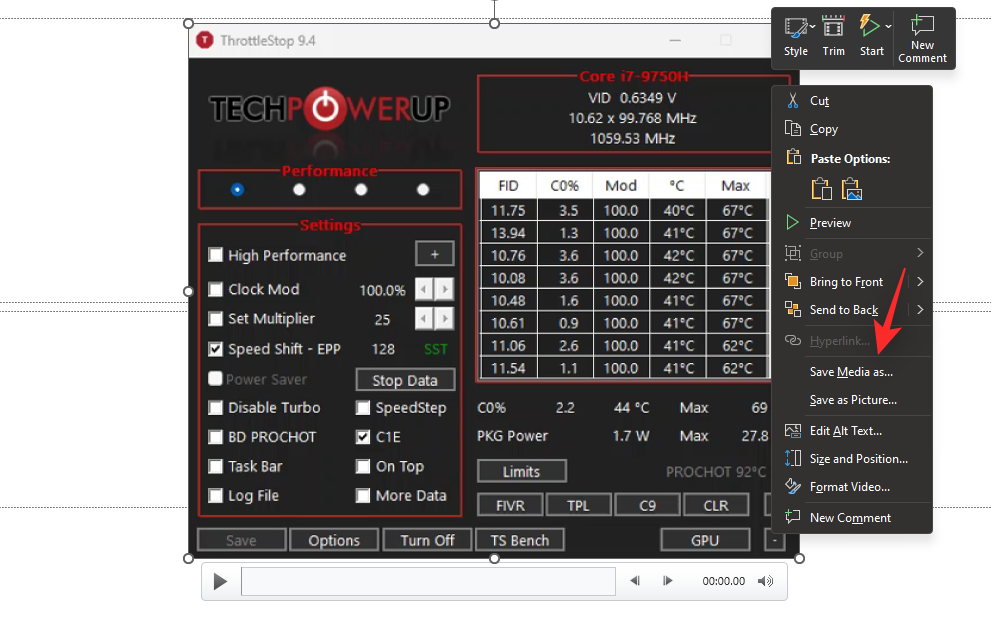
Velg ønsket plassering for å lagre opptaket på PC-en og skriv inn et passende navn for det.
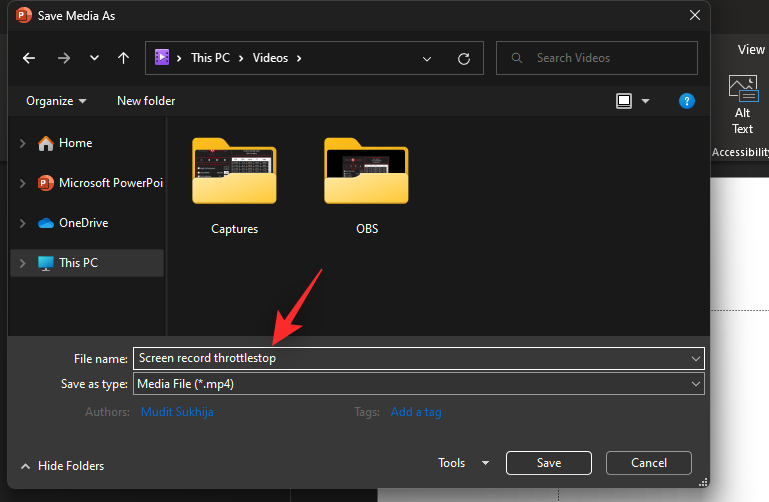
Når du er ferdig, klikker du på Lagre .
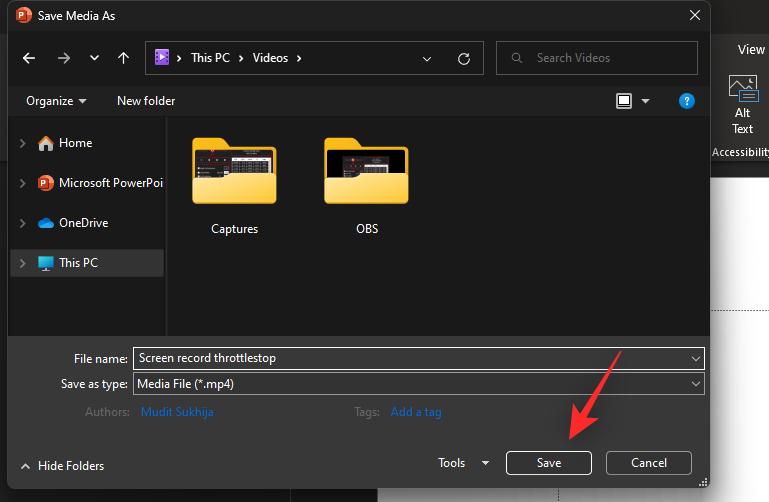
Og det er det! Opptaket vil nå lagres til valgt lagringsplass på PC-en. Du kan nå redigere og bruke det samme avhengig av dine nåværende behov.
Metode 3: Bruke OBS Studio tredjepartsprogramvare
Tredjepartsverktøy tilbyr ekstra kontroll- og opptaksalternativer ved skjermopptak på Windows 11. Hvis du vil ha mer kontroll over skjermopptakene dine, kan et tredjepartsverktøy være et bedre alternativ for deg.
Vi anbefaler at du bruker OBS studio da det er gratis og ganske enkelt å bruke med en mengde tilpasningsmuligheter.
Hvis imidlertid OBS studio ikke passer til dine nåværende behov, kan du prøve et av alternativene nevnt i neste avsnitt. Slik kan du bruke OBS Studio til å ta opp skjermen i Windows 11.
Last ned og installer OBS Studio på systemet ditt ved å bruke lenken ovenfor. Når den er installert, start den samme på PC-en. Klikk på Avbryt når veiviseren for automatisk konfigurasjon starter.
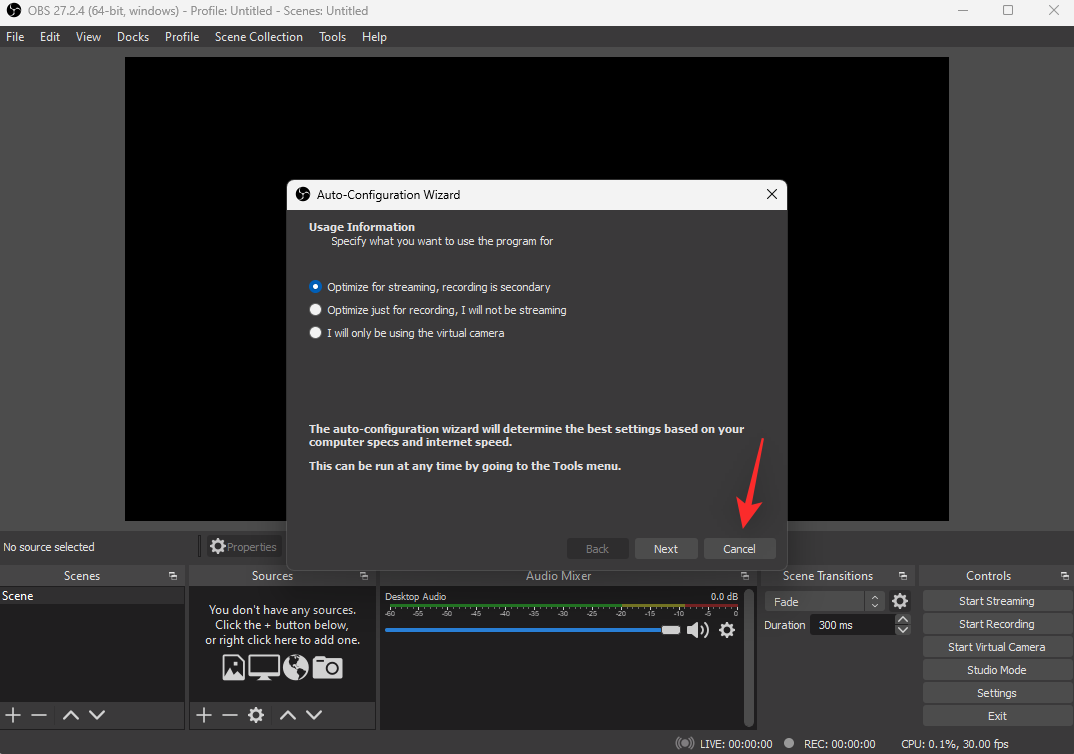
Klikk på Innstillinger .
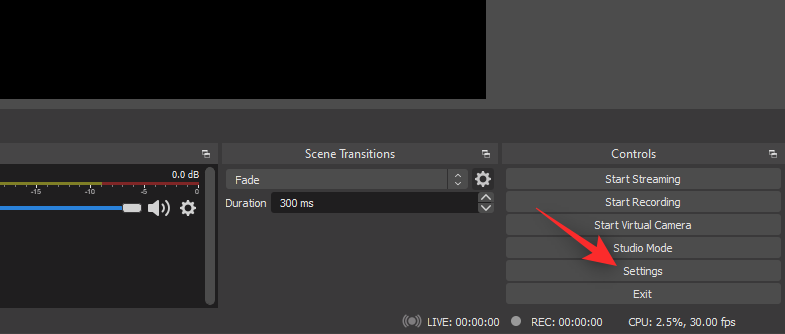
Klikk på Utdata .
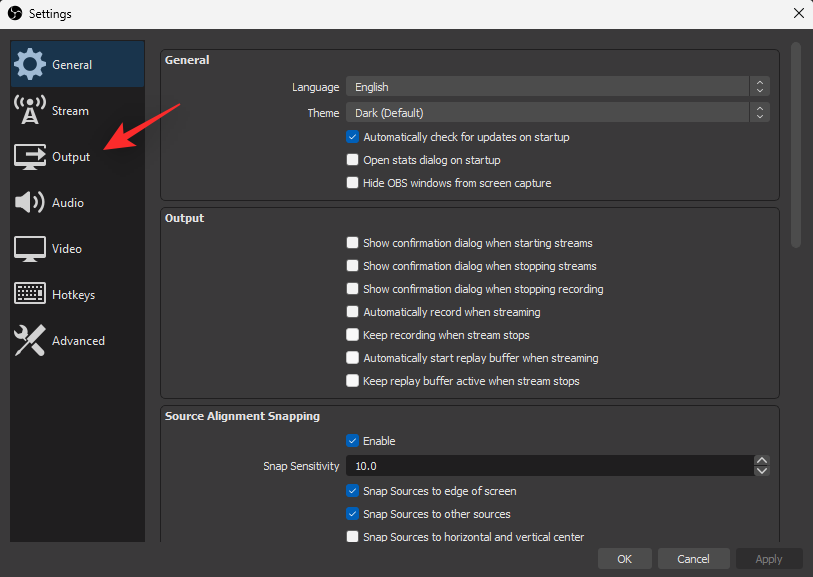
Klikk på Bla gjennom ved siden av Opptaksbane .
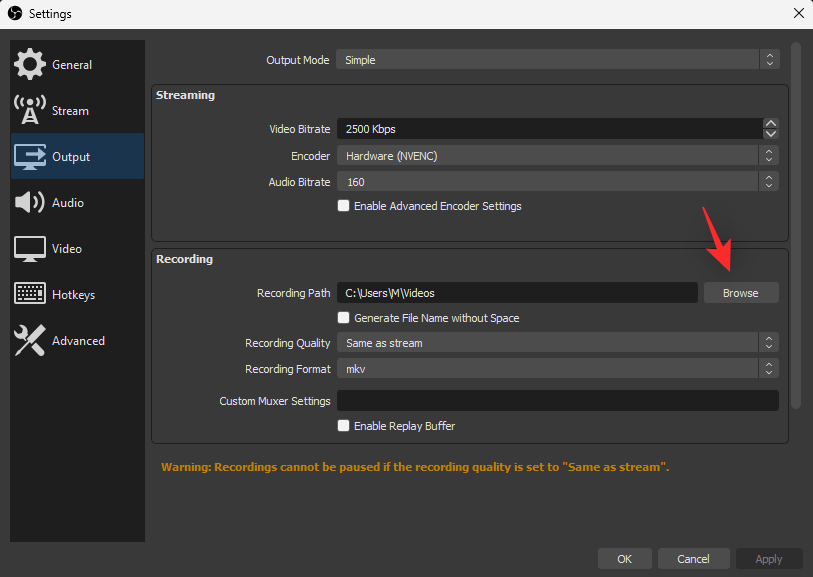
Velg et sted du ønsker å lagre skjermopptaket. Klikk Velg mappe når du er ferdig.
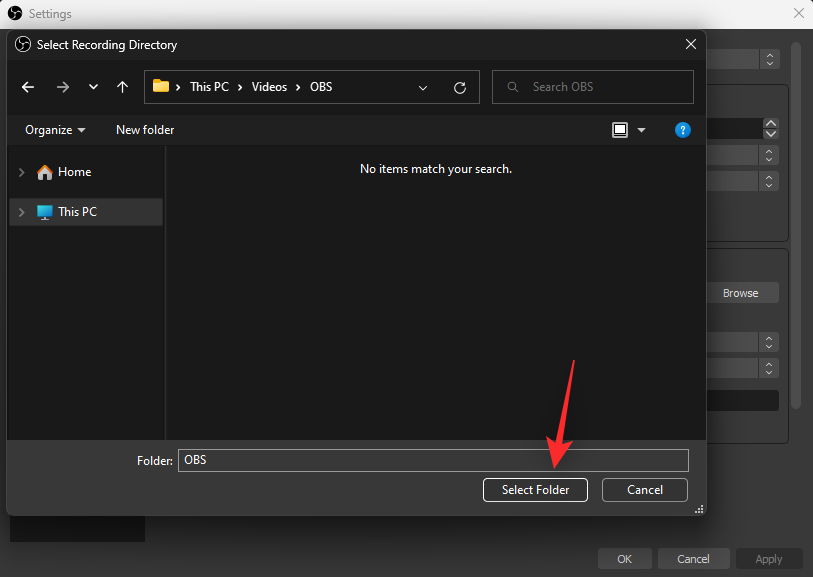
Klikk på Opptakskvalitet og velg ett av alternativene avhengig av dine preferanser.
- Høy kvalitet, middels filstørrelse
- Utmerkelig kvalitet, stor filstørrelse
- Tapsfri kvalitet, enormt stor filstørrelse
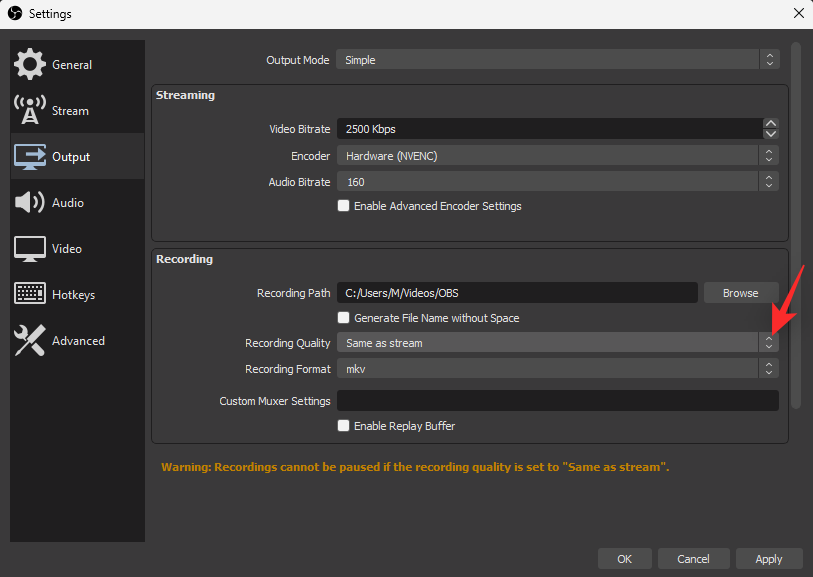
Klikk på rullegardinmenyen for Opptaksformat og velg ønsket format fra ett av følgende alternativer.
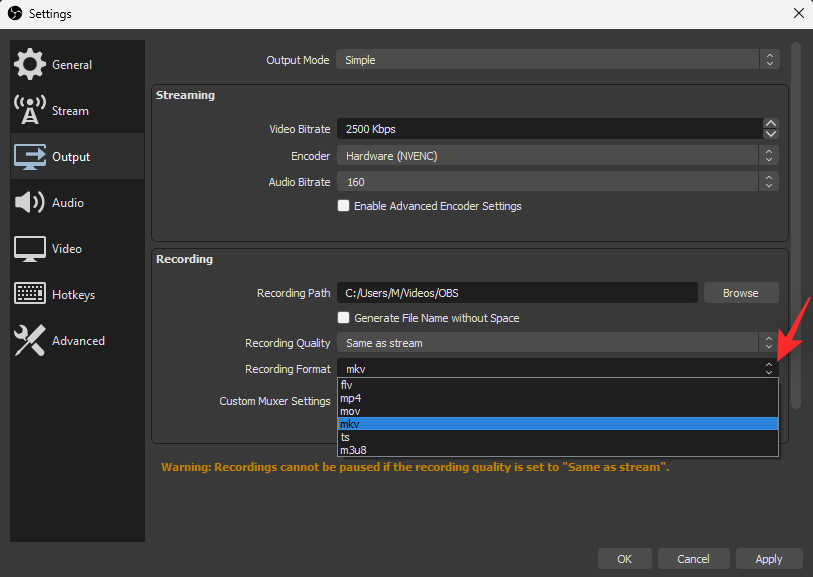
Klikk nå på Video .
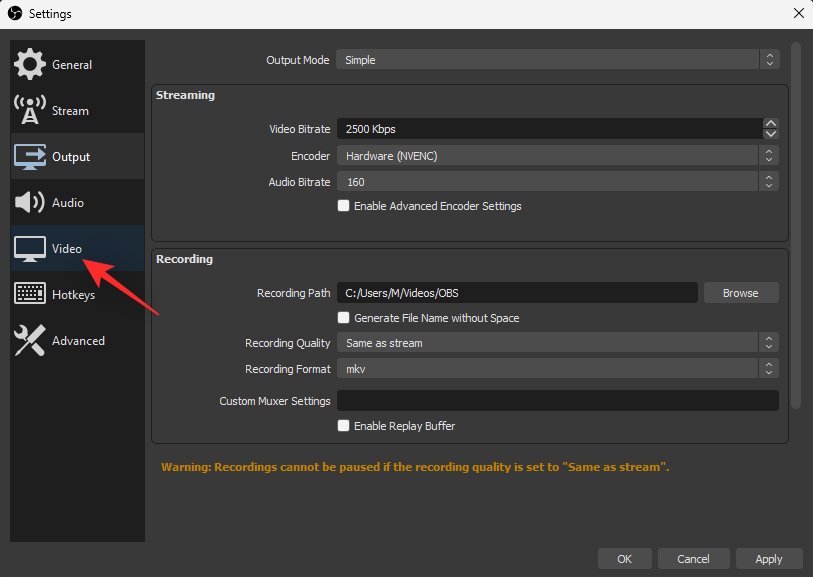
Klikk på rullegardinmenyen for Base (Canvas) Resolution og velg ønsket oppløsning. Det anbefales at du holder denne oppløsningen i tråd med gjeldende skjermoppløsning.
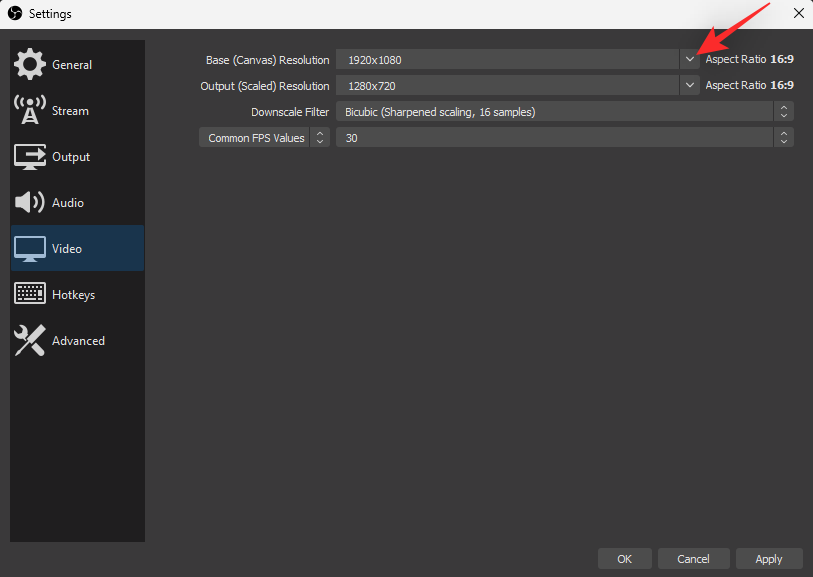
Klikk på Output (Scaled) Resolution og velg utgangsoppløsningen for skjermopptakene dine.
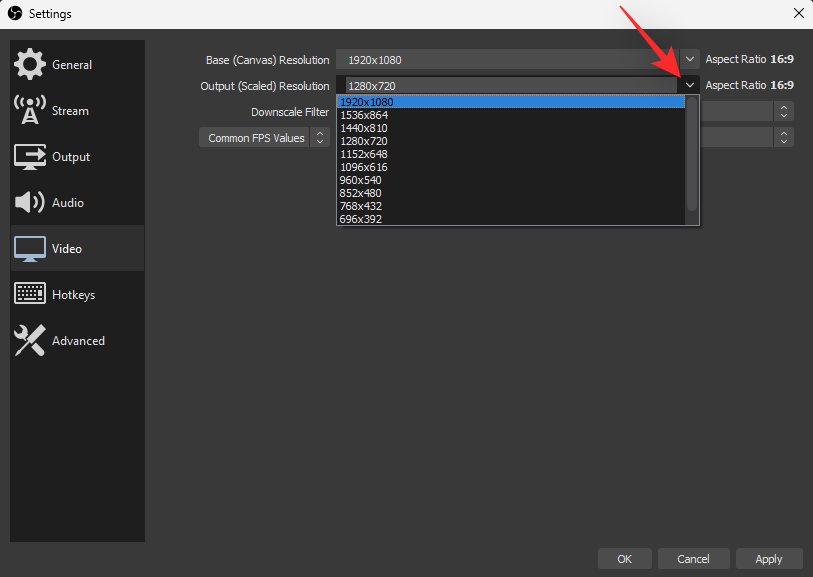
Klikk på rullegardinmenyen ved siden av vanlige FPS-verdier og velg ønsket FPS for skjermopptaket.
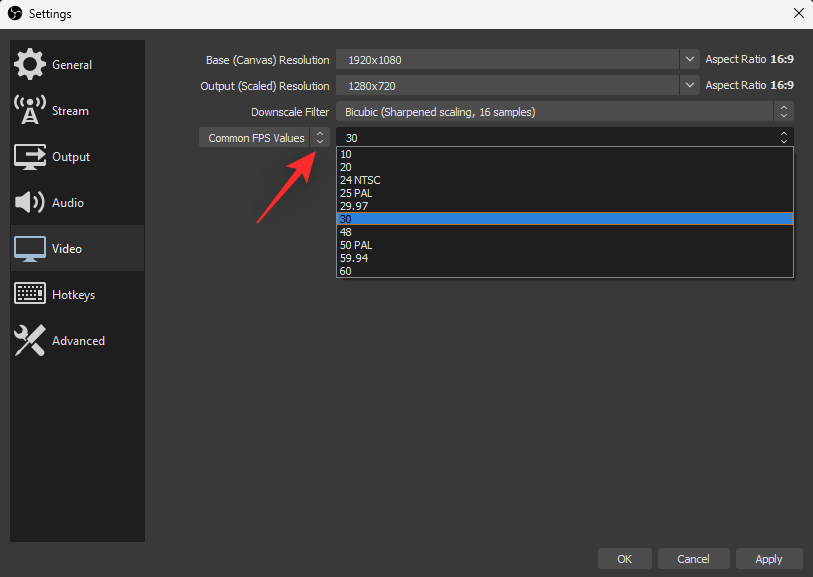
Når du er ferdig, klikker du OK .
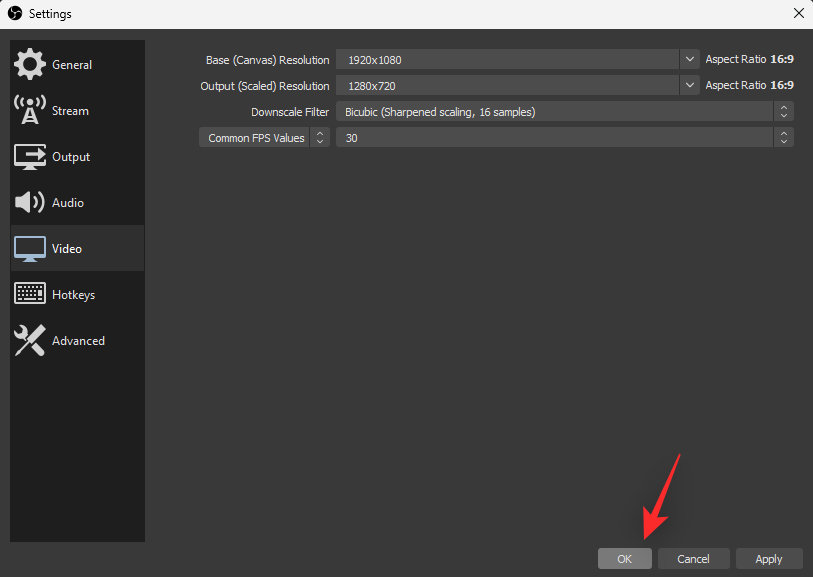
Klikk på +-ikonet i Kilder -widgeten.
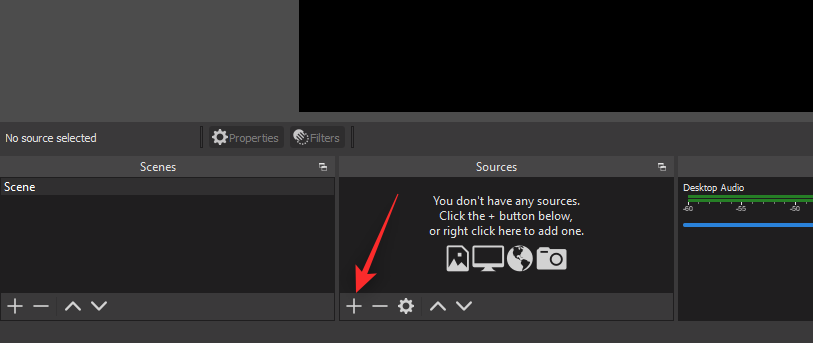
Velg nå ønsket kilde du ønsker å ta opp. I de fleste tilfeller må du velge ett av de følgende alternativene. Klikk og velg det samme fra listen på skjermen.
- Skjermfangst: Dette alternativet hjelper deg med å fange og ta opp hele skjermen.
- Spillfangst: Dette alternativet hjelper deg med å oppdage, fange og ta opp fullskjermspill som kjører på PC-en din.
- Mediekilde: Dette alternativet hjelper deg med å fange opp og ta opp mediekilder som for øyeblikket er åpne og spilles av på PC-en din.
- Videoopptaksenhet: Du kan bruke dette alternativet til å ta opp videostrømmer fra webkameraer og andre eksterne enheter koblet til PC-en.
- Window Capture: Du kan bruke dette alternativet til å fange utvalgte vinduer som er åpne på PC-en din uten å fange hele skjermen.
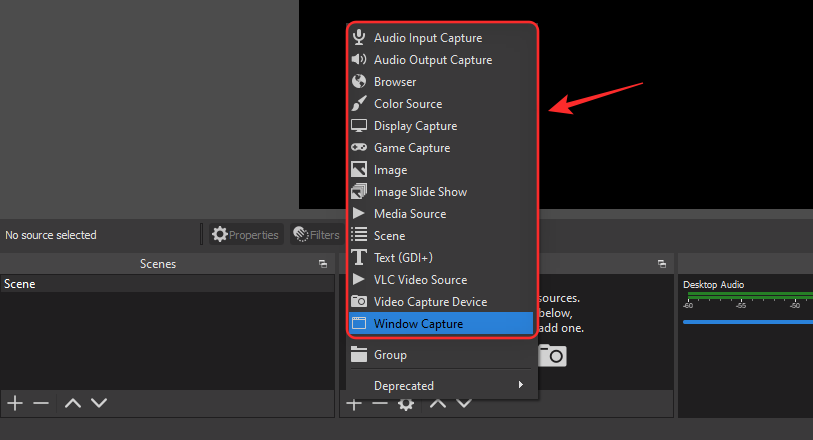
Vi vil bruke Window Capture for denne veiledningen. Skriv inn et navn for den nye kilden øverst.
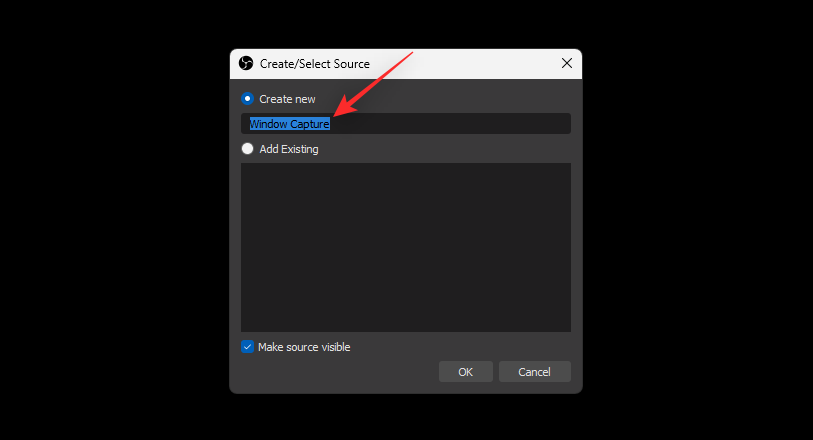
Kontroller at Gjør kilden synlig er merket av, og klikk OK .
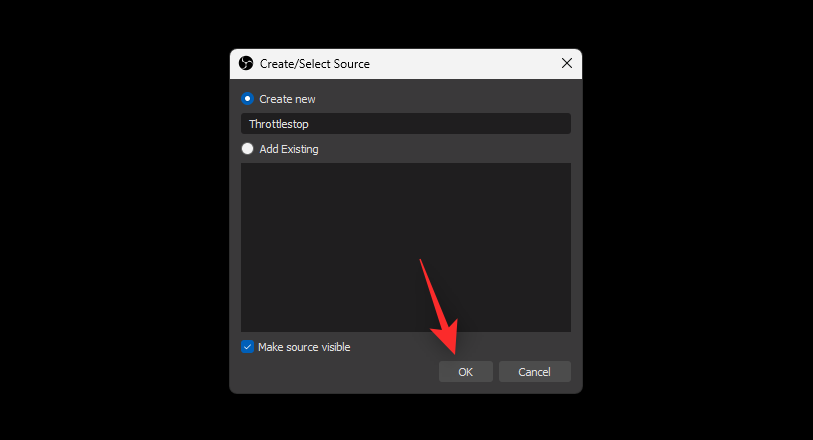
Klikk på rullegardinmenyen for Window og velg vinduet du vil fange fra PC-en.
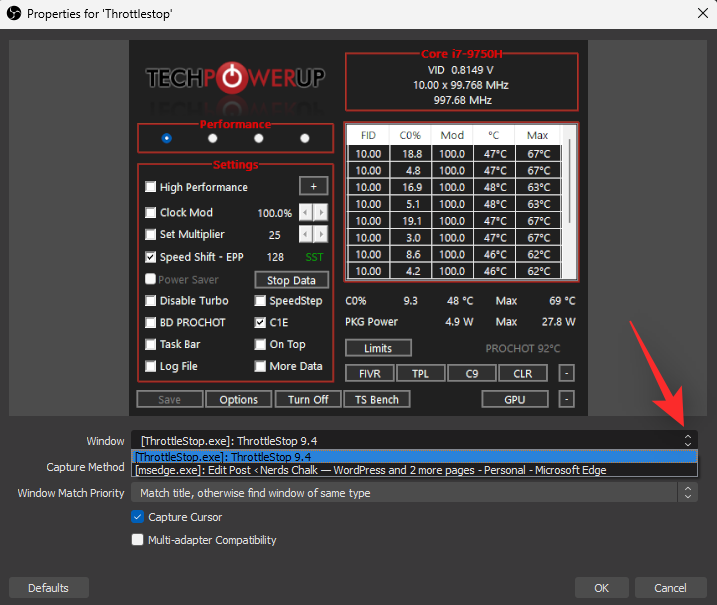
Klikk på Capture Method og prøv en av de alternative metodene for å fange vinduet ditt hvis du ikke mottar noen visning.
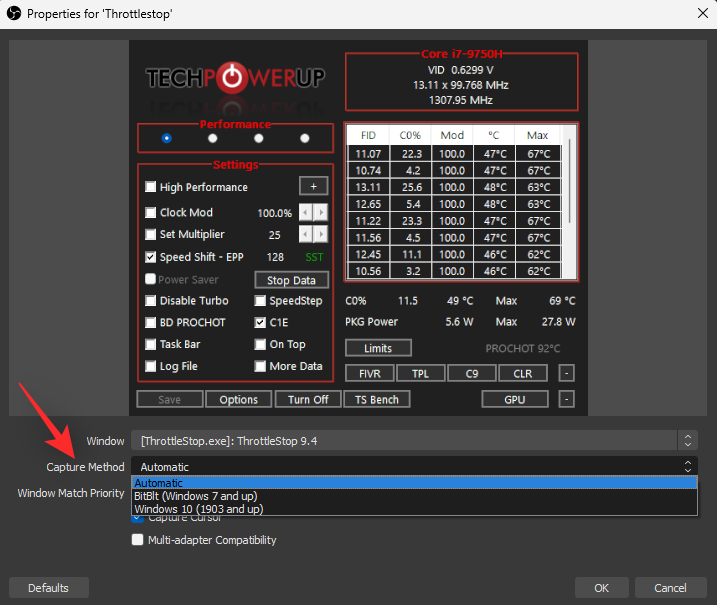
Merk av for følgende bokser avhengig av dine preferanser.
- Ta opp markøren
- Multi-adapter kompatibilitet
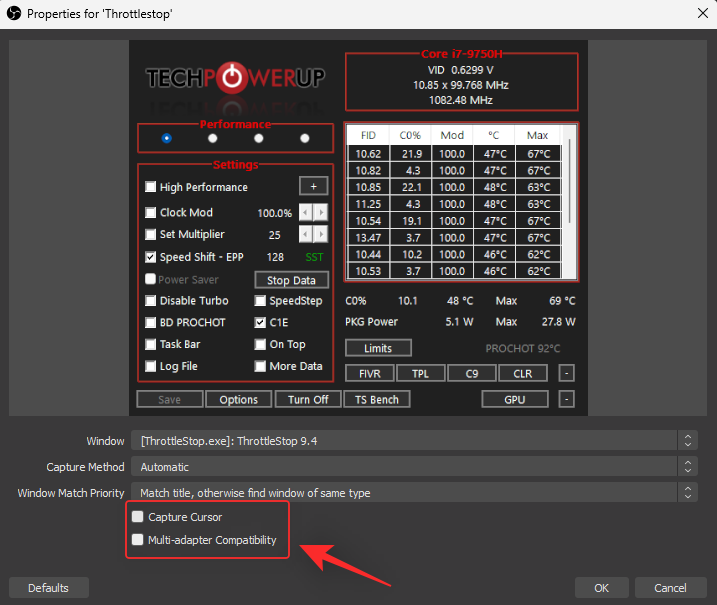
Klikk OK når du er fornøyd med innstillingene dine.
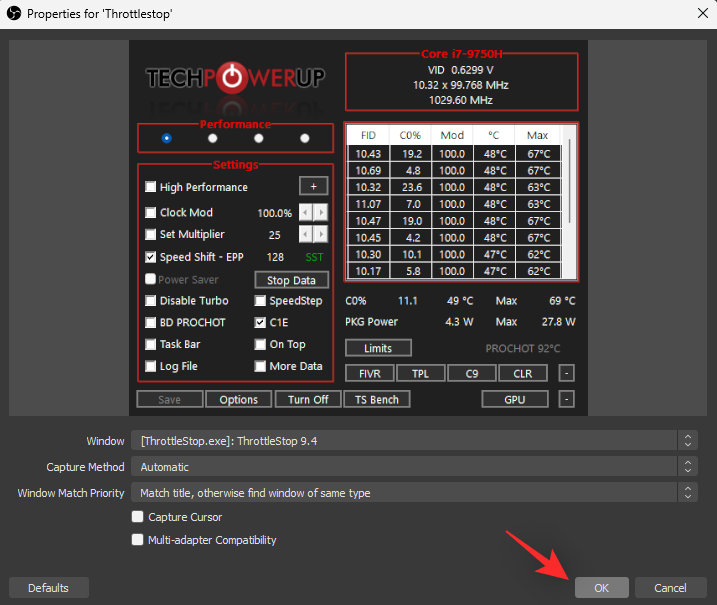
Skjermfangstkilden, så vel som dens utgang, vil nå bli lagt til grunnlerretet ditt. Klikk og dra et av hjørnene for å justere størrelsen på lerretet om nødvendig.
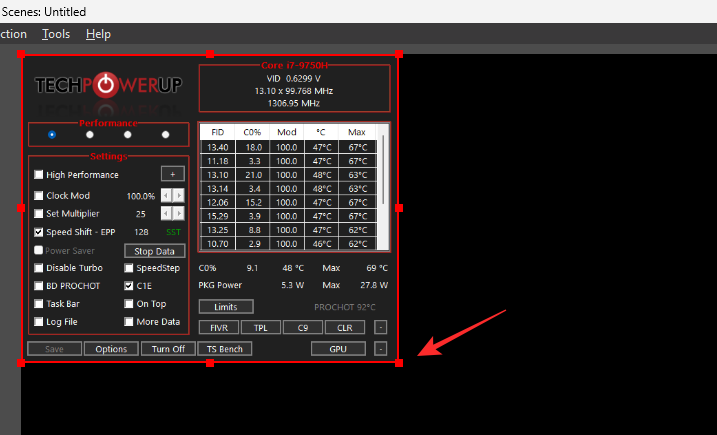
Når du er fornøyd med størrelsen og plasseringen, klikker du på Start opptak .
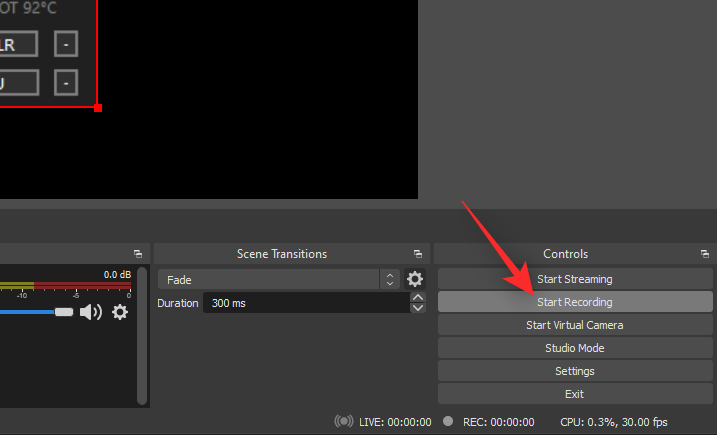
Opptaket vil nå begynne og du kan utføre de nødvendige handlingene på din PC som du ønsker å ta opp. Når du er ferdig, går du tilbake til OBS studio og klikker på Stopp opptak .
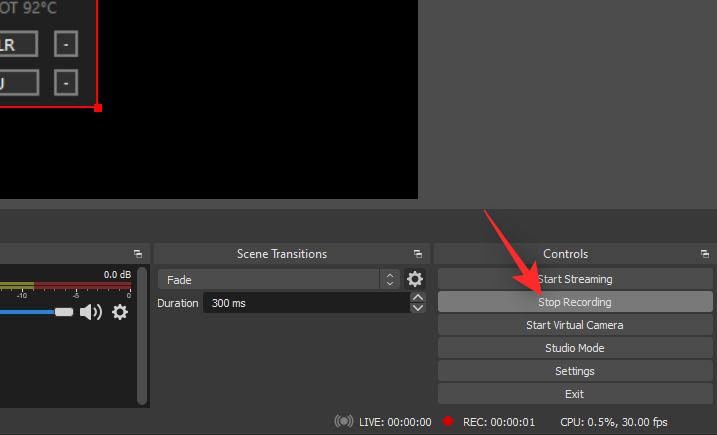
Du vil nå finne skjermopptaket ditt i katalogen vi spesifiserte i starten av denne veiledningen. Du kan nå bruke og redigere den skjerminnspilte videoen som tiltenkt på din PC.
Tips for bruk av OBS for skjermopptak på Windows 11
- Du kan definere hurtigtaster for enkelt skjermopptak ved å gå til Innstillinger > Hurtigtaster .
- Du kan legge til flere kilder på basislerretet ditt hvis du ønsker å registrere endringer eller hendelser i forskjellige vinduer eller områder på PC-en.
- Bruk Audio Mixer til å kontrollere hvilken lyd som tas opp i skjermopptakene dine. Bruk skrivebordslyd til å fange opp systemlyden under skjermopptak.
- Du finner redigeringskontroller for den valgte kilden øverst i widgetene dine.
- Du kan klikke på Innstillinger-ikonet eller Egenskaper -alternativet for å redigere en valgt kilde.
- Du kan ta opp flere vinduer samtidig ved å bruke OBS ved å legge til flere kilder på lerretet ditt.
- Bruk en maskinvarekoder hvis du har dGPU ved å gå til Innstillinger > Utgang > Opptak > Koder .
Andre tredjepartsalternativer å bruke på Windows 11 for skjermopptak
Hvis OBS Studio er for komplisert eller ikke passer til dine behov, kan du prøve et av alternativene nevnt nedenfor. Vår raske liste over fordeler og ulemper bør hjelpe deg med å bestemme det beste alternativet basert på dine nåværende behov.
CamStudio

CamStudio er en populær programvare for skjermopptak som hjelper til med å produsere AVI-filer og inkluderer muligheten til å ta opp lyden din også. Her er noen fremtredende fordeler og ulemper med CamStudio.
Fordeler
- Ta opp skjerm og lyd i AVI-format
- Konverter AVI til Flash
- Ta opp markør og markørbane
- Automatisk panorering
- Automatisk transkripsjon
Ulemper
- Ingen strømmealternativer
- Begrenset kvalitetskontroll
- Redusert videokvalitet i visse applikasjoner
ShareX
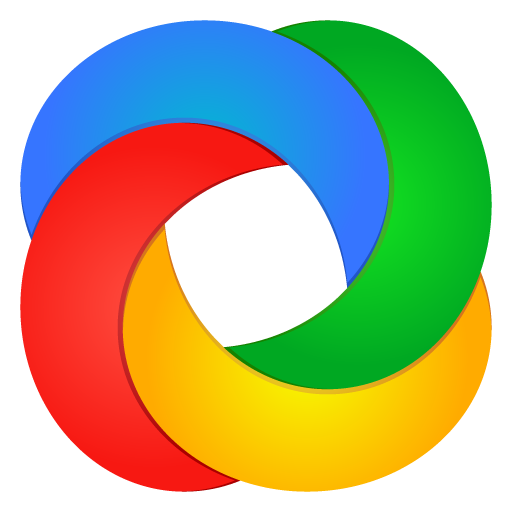
ShareX er et omfattende skjermfangstverktøy som ikke bare kan ta opp skjermen din, men også ta skjermbilder på flere måter. Her er de fremtredende fordeler og ulemper du må forholde deg til når du bruker ShareX til å ta opp skjermen.
Fordeler
- Gratis og åpen kildekode
- Automatisk opplasting til populære plattformer
- Evne til å skjermopptak med automatisering og merknader
- Tilpassbare opptaksalternativer
Ulemper
- Krever og er avhengig av FFmpeg
- Videoer kan bli kornete avhengig av kilden
Vevstol
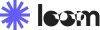
Loom er en annen gratis skjermopptaker for Windows 11 som fokuserer på brukeropplevelse og gjør prosessen med å ta opp skjermen enklere og enklere å bruke. Her er noen av de fremtredende fordelene og ulempene når du bruker Loom på Windows 11.
Fordeler
- Umiddelbare redigeringsalternativer
- Evne til å ta opp i 4k
- Evne til å ta opp systemlyd
- Kan spesifisere egendefinerte opptaksdimensjoner
- Støtte for CC
- Dedikert Chrome-utvidelse
Ulemper
- Begrensninger for gratisbrukere
- Kun 25 videoer tillatt
- Maksimal opptakslengde 5 minutter
- Innbygging er begrenset til betalte brukere
- Passordbeskyttelse kun tilgjengelig for betalte brukere
Nvidia GeForce Experience
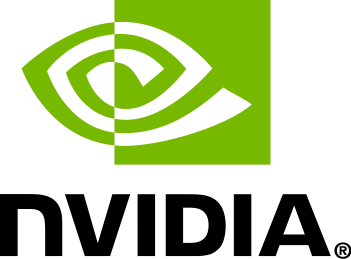
Hvis du har en Nvidia GPU, kan du også spille inn skjermen med GeForce Experience og ShadowPlay. Her er de fremtredende fordelene og ulempene du må møte når du bruker Nvidia GeForce Experience for å ta opp skjermen.
Fordeler
- Ta opp gameplay med 4K 60 FPS
- Tilpassbare lyd- og videokvalitetsinnstillinger
- Tilpassbar lydbithastighet
- Tilgang til ytterligere Nvidia-funksjoner som Instant Replay
Ulemper
- Krever Nvidia GPU
- Bærbare datamaskiner kan ikke ta opp skjermen, bare spilling fra fullskjermspill
- Stasjonære datamaskiner må slå av personverninnstillinger for å ta opp skjermen
- Opptak av systemlyd kan være en hit eller glipp, avhengig av systemkonfigurasjonen.
Det er alt.
Kan ikke ta opp systemlyd? Slik fikser du ved å bruke Stereo Mix som en "lytte"-enhet
Stereo Mix er en valgfri virtuell enhet som tilbys av de fleste moderne lydadaptere for PC. Aktivering av lytting på samme lar deg konsolidere alle input og output lydstrømmer gjennom en enkelt kanal.
Dermed kan dette hjelpe deg med å ta opp systemlyden hvis du ikke klarer å bruke en av funksjonene ovenfor for å ta opp lyd. Bruk trinnene nedenfor for å aktivere lytting på Stereo Mix hvis du ikke kan ta opp systemlyden.
Trykk Windows + iog klikk Lyd .
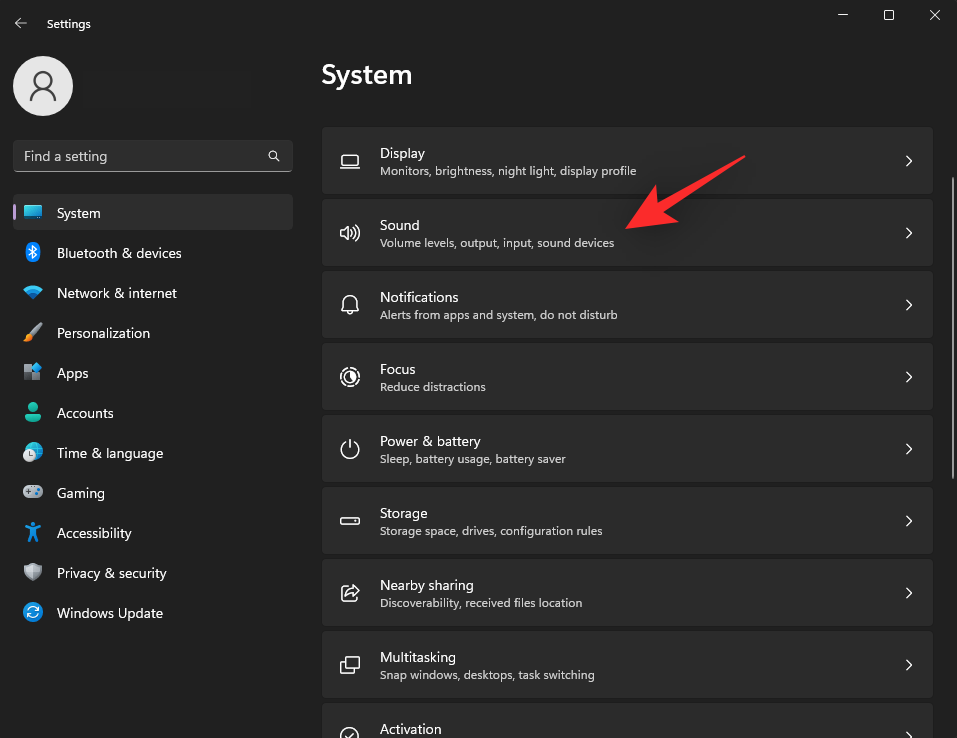
Rull til bunnen og klikk på Flere lydinnstillinger .
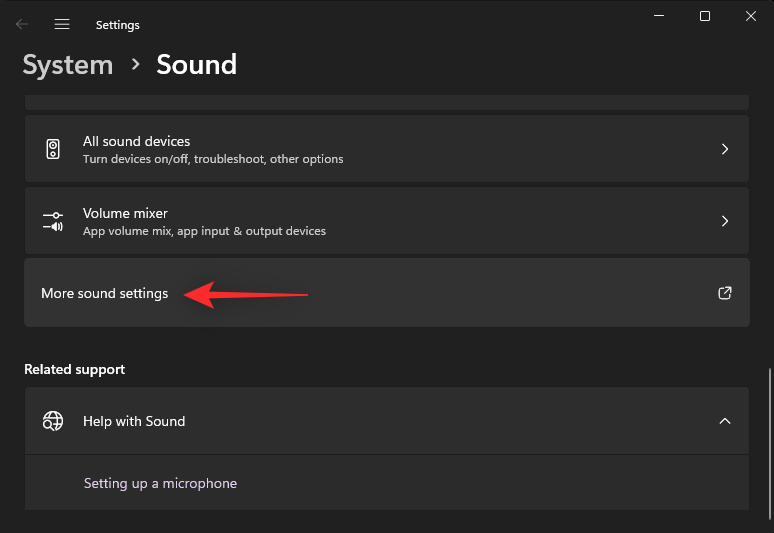
Klikk og bytt til Opptak .
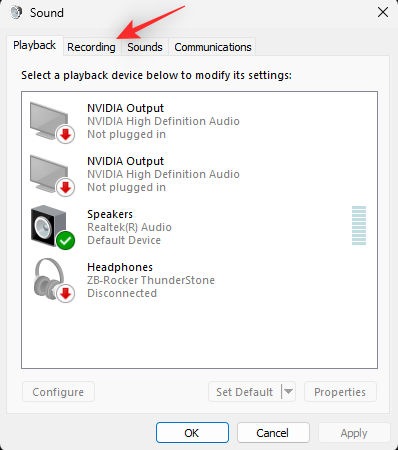
Høyreklikk Stereo Mix og velg Egenskaper .
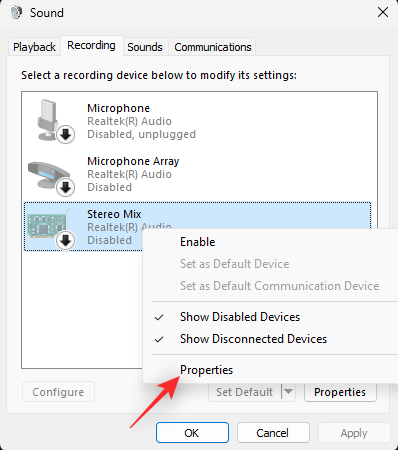
Klikk på rullegardinmenyen for Enhetsbruk: og velg Bruk denne enheten (aktiver) .
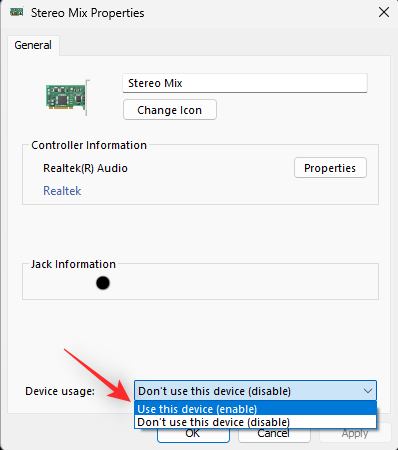
Tips: Deaktiver eventuelle mikrofoner og andre opptaksenheter på systemet for kun å ta opp systemlyden.
Klikk på Bruk . Lukk og åpne Stereo Mix Properties når du er ferdig.
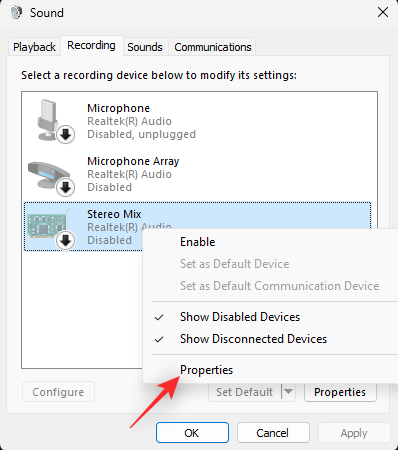
Klikk på Lytt .
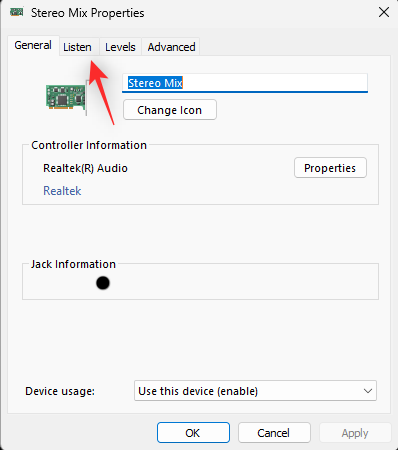
Merk av i boksen for Lytt til denne enheten .
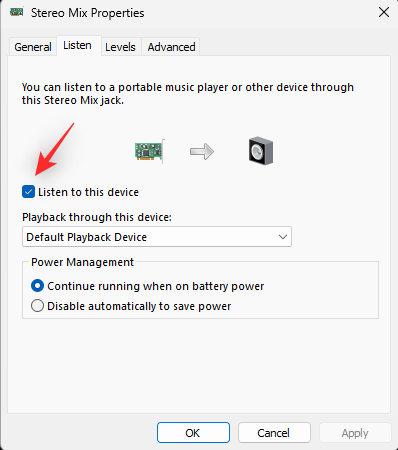
Klikk OK .
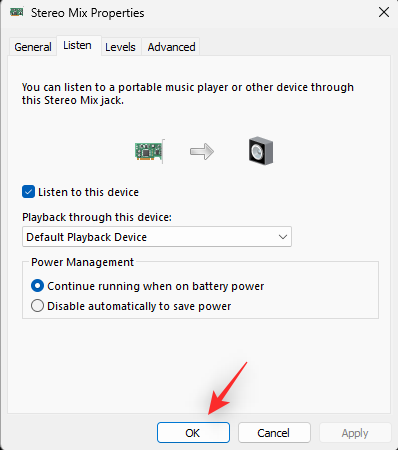
Ferdig.
Mangler Xbox Game Bar på Windows 11? Slik får du det fra Microsoft Store
Hvis Xbox Game Bar mangler på systemet ditt, kan du installere det ved å bruke Microsoft Store-koblingen nedenfor. Klikk og åpne koblingen i din foretrukne nettleser og klikk på Get in Store-appen .
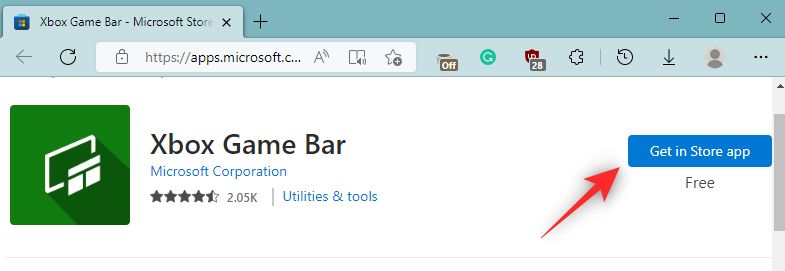
Du vil nå bli omdirigert til Microsoft Store . Klikk Installer .
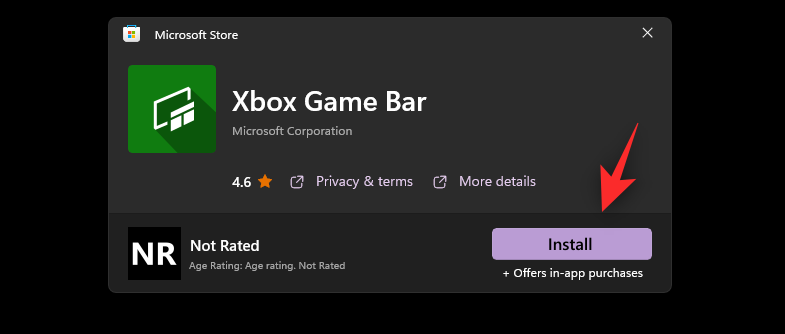
Når Game Bar er installert, bruk veiledningene ovenfor for å bruke den samme på din PC.
Vi håper dette innlegget hjalp deg med å ta opp skjermen på Windows 11. Hvis du har problemer eller har flere spørsmål til oss, ta gjerne kontakt ved å bruke kommentarene nedenfor.
I SLEKT: